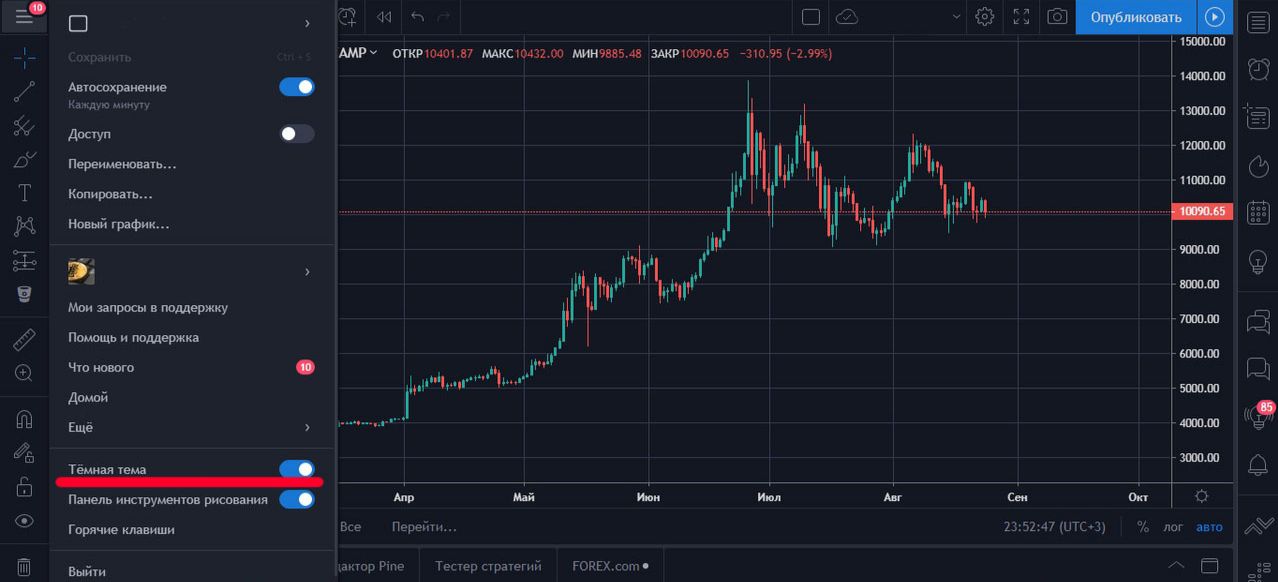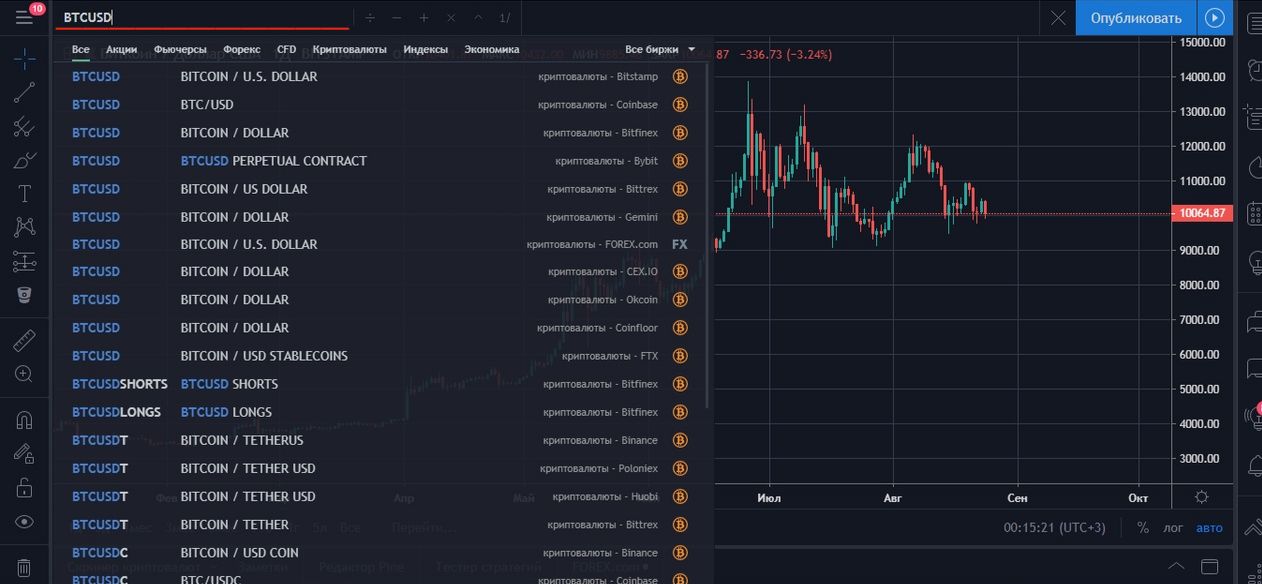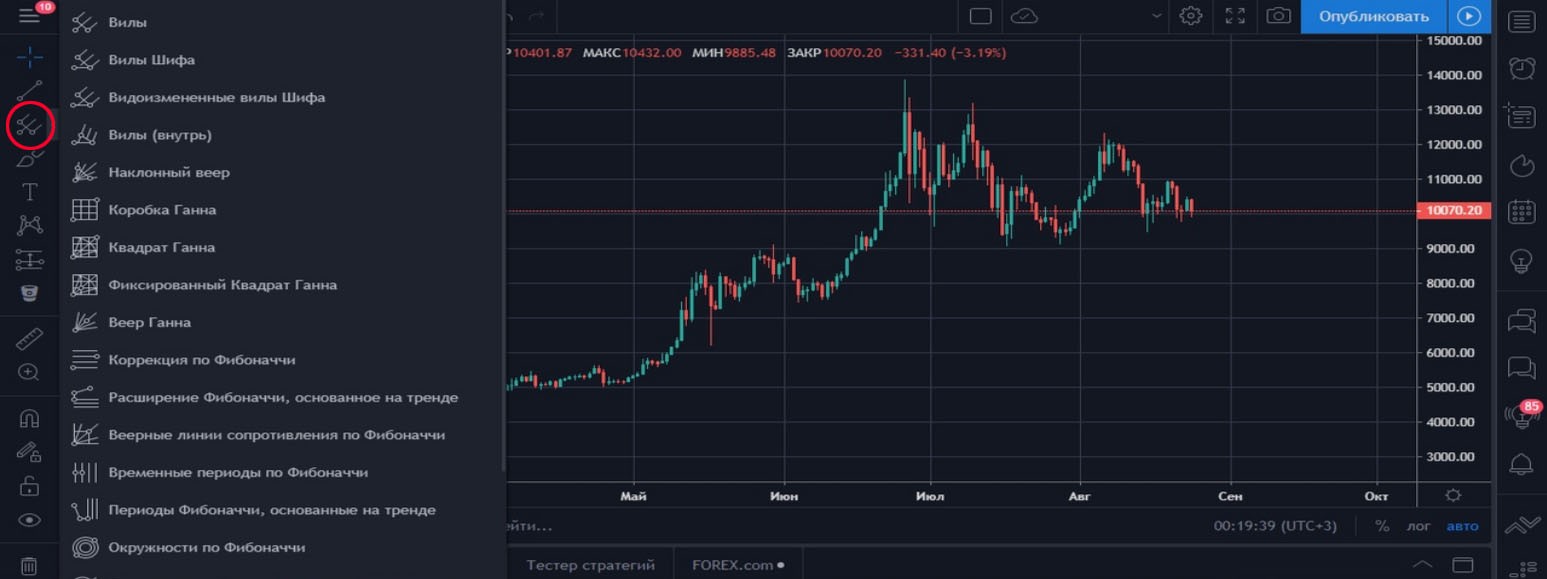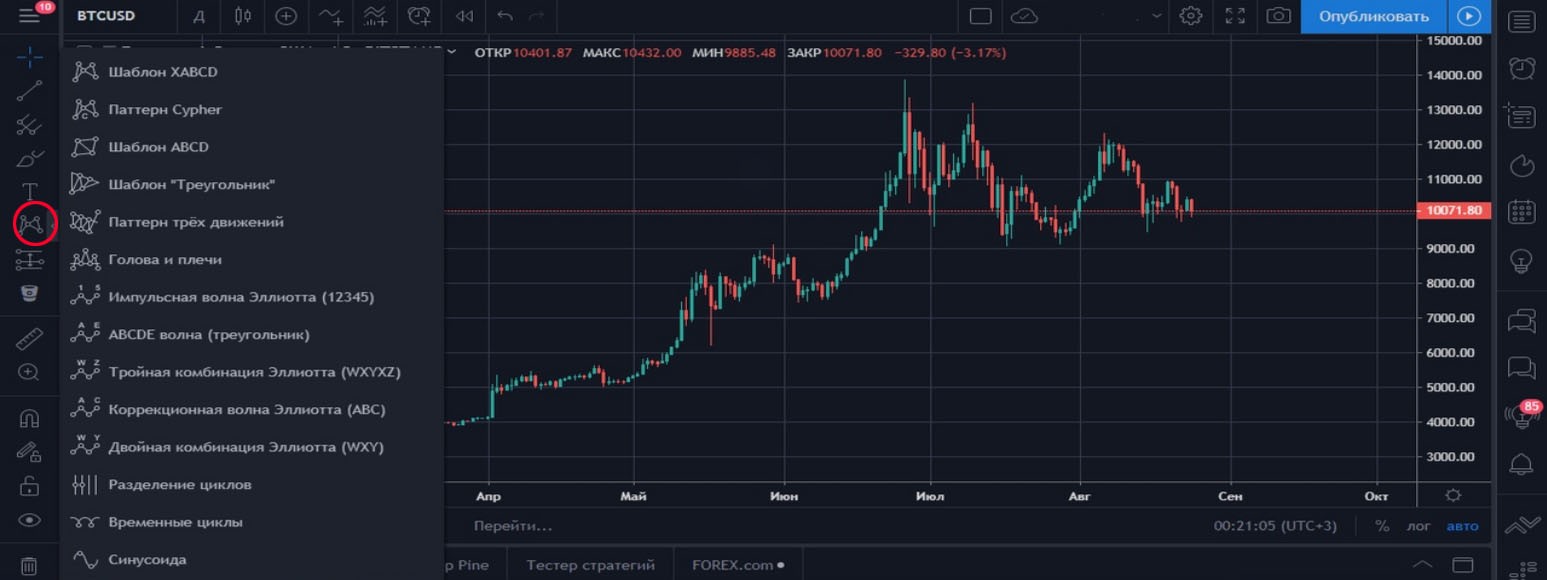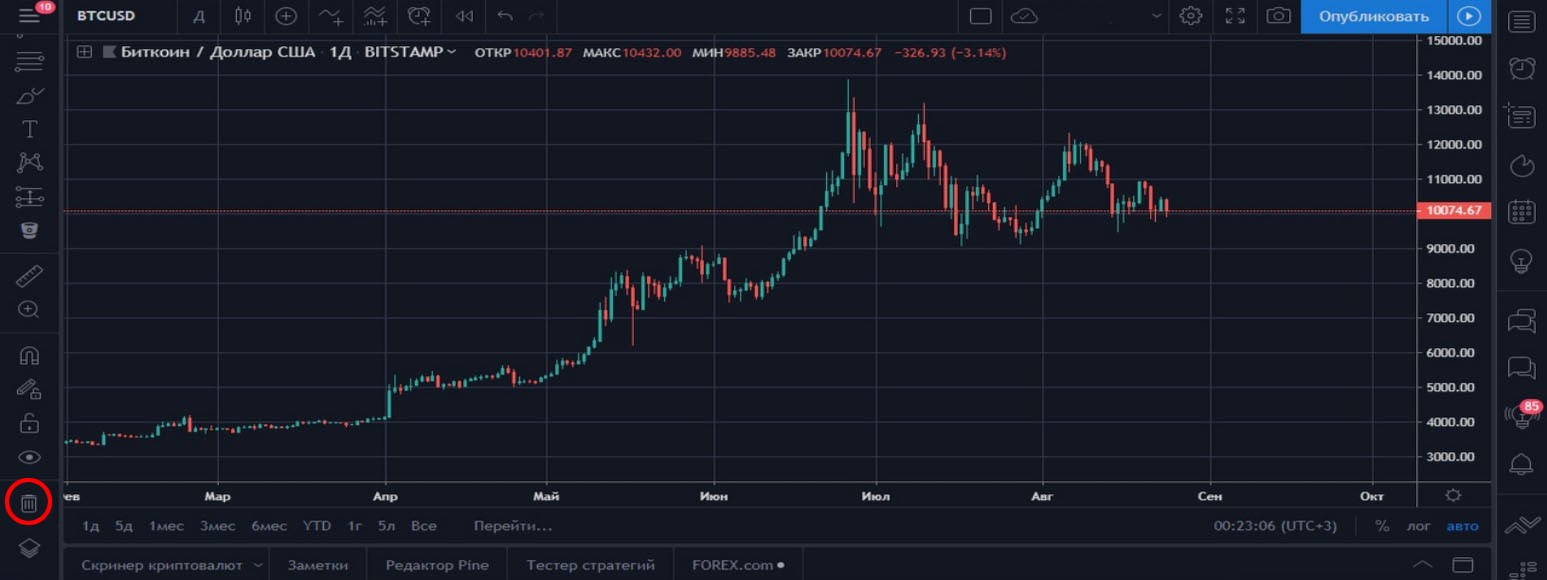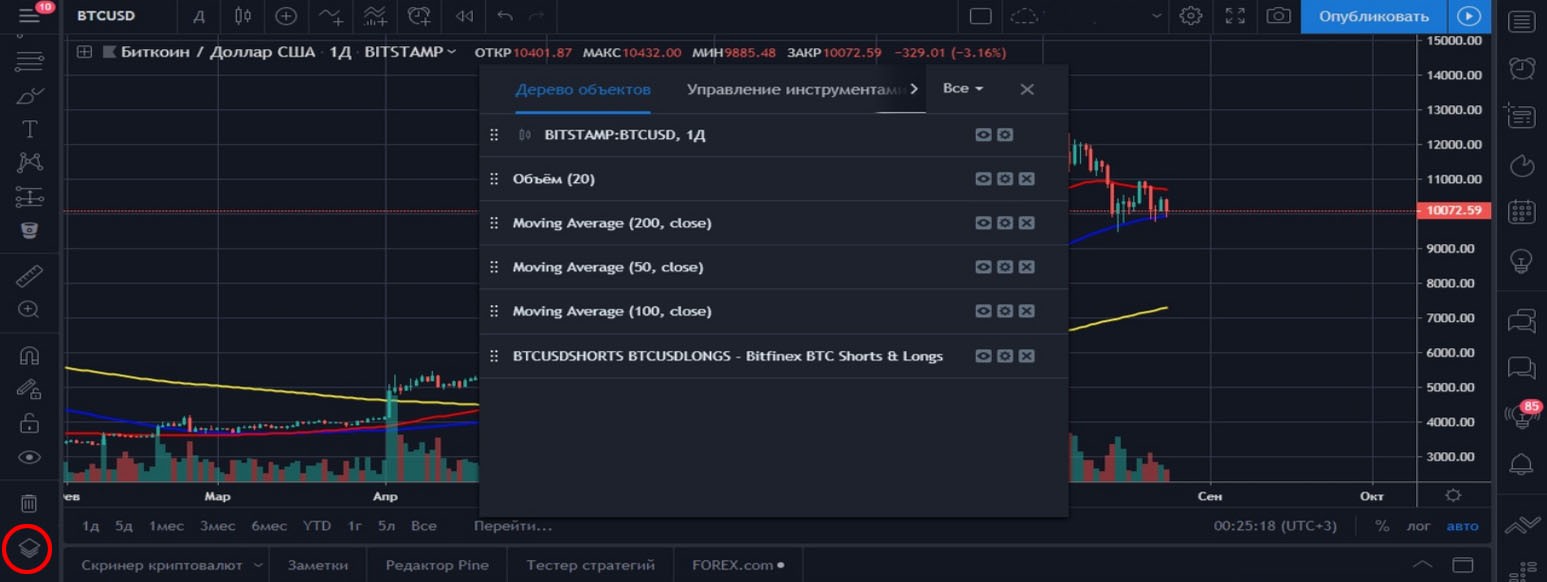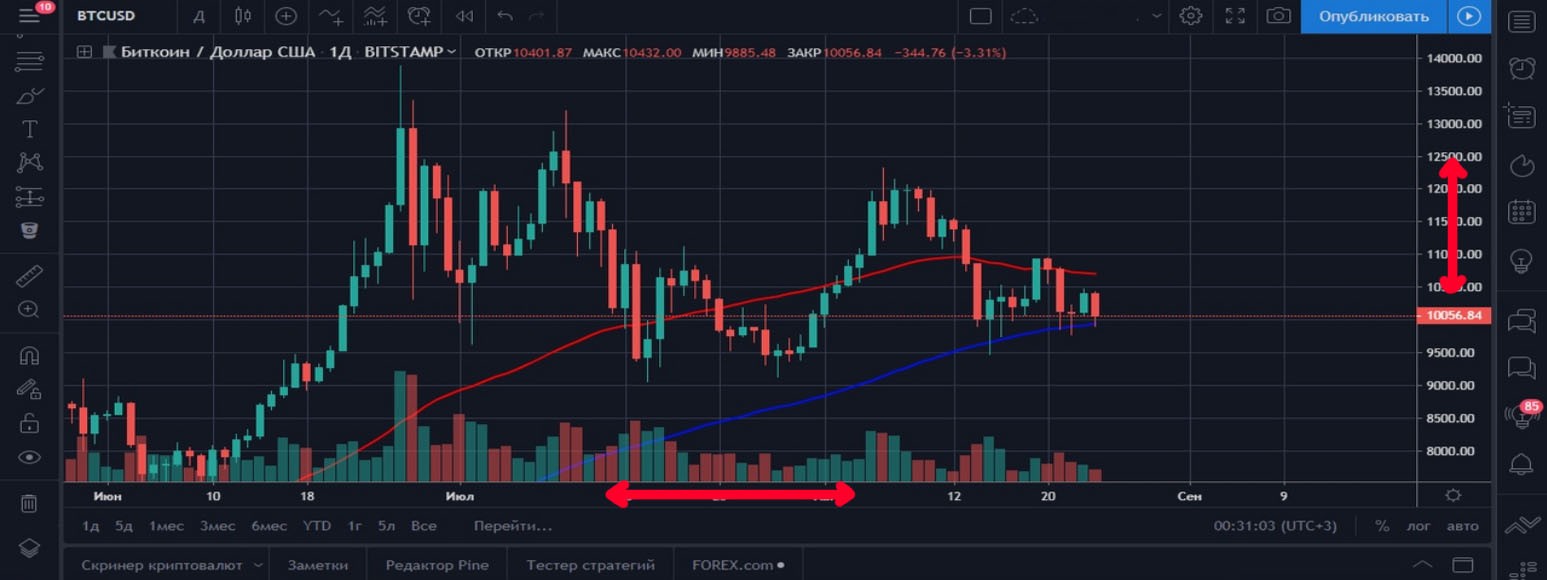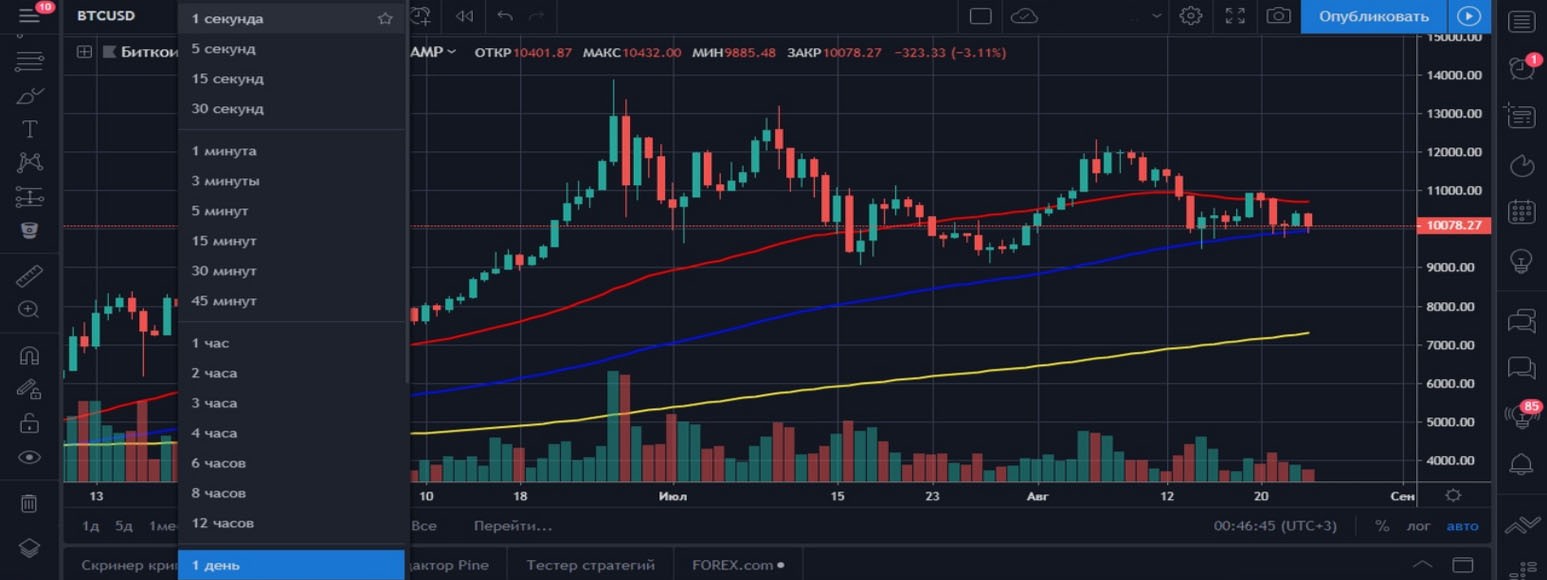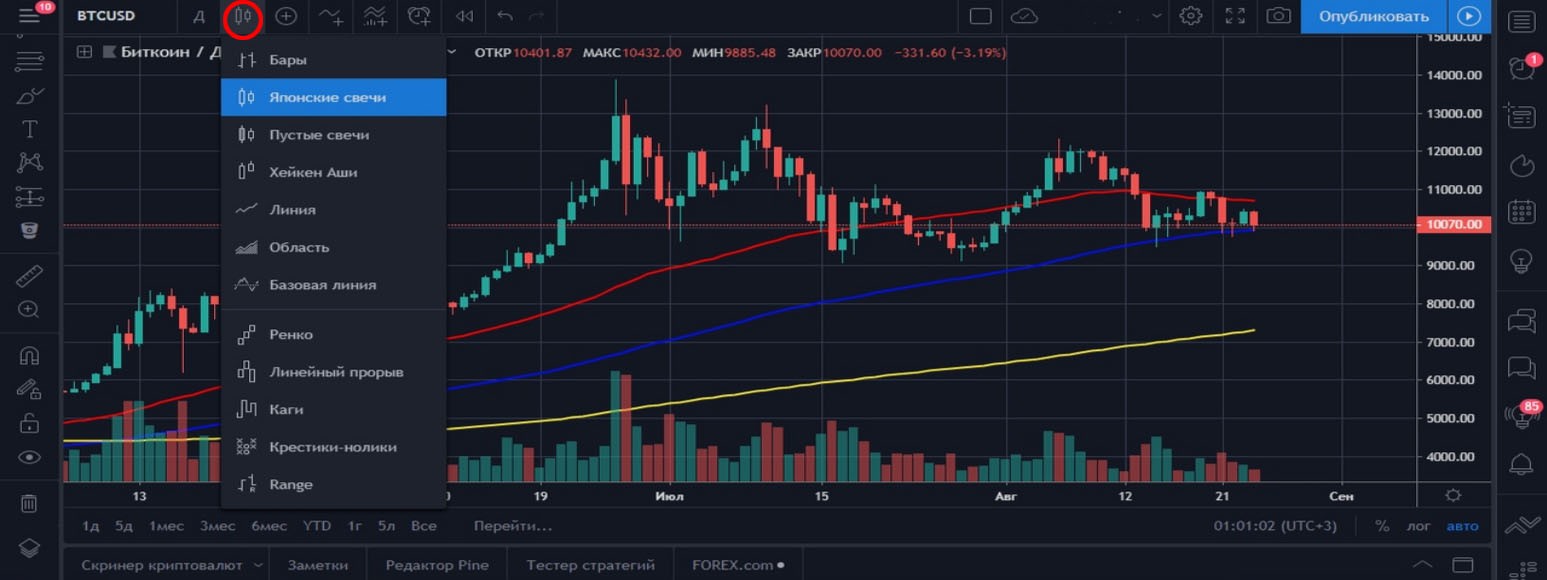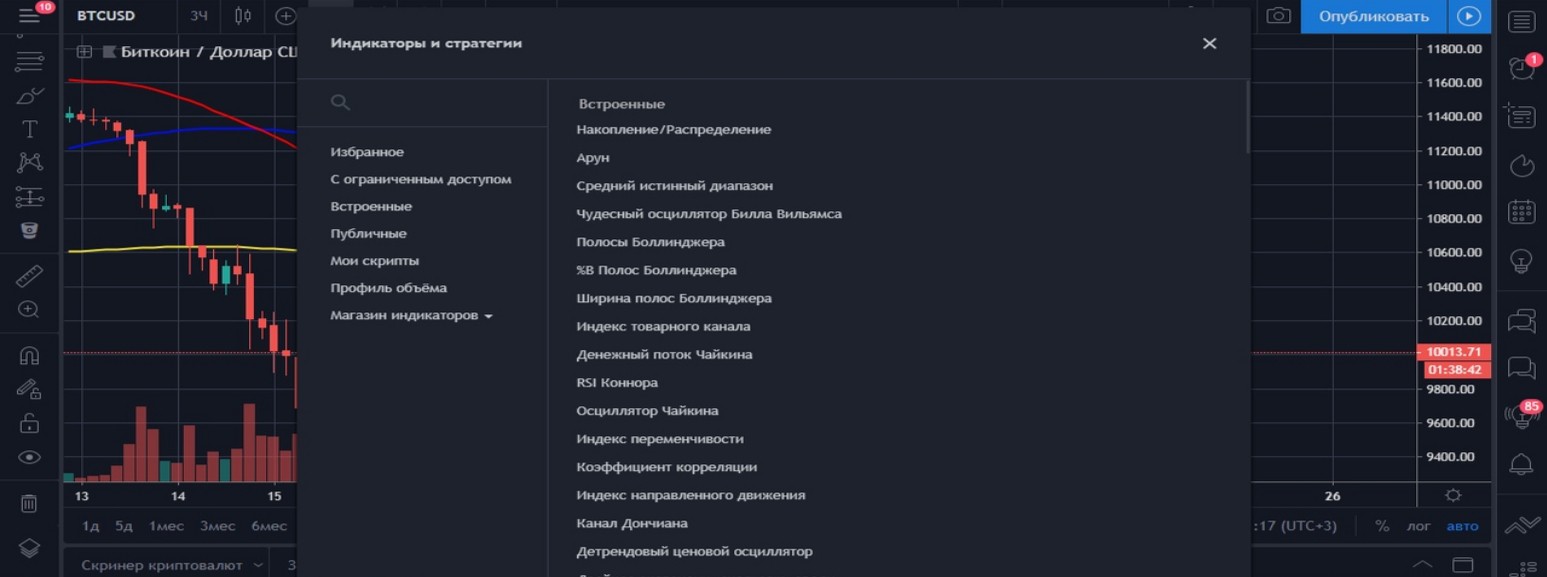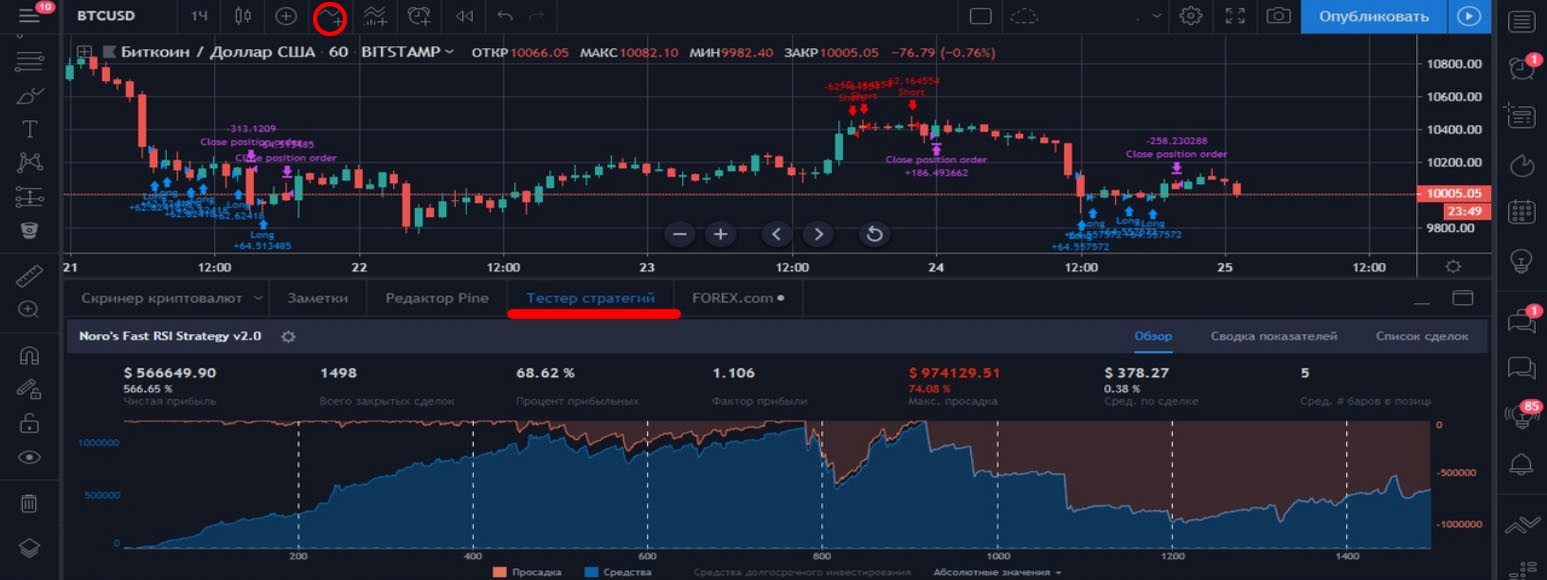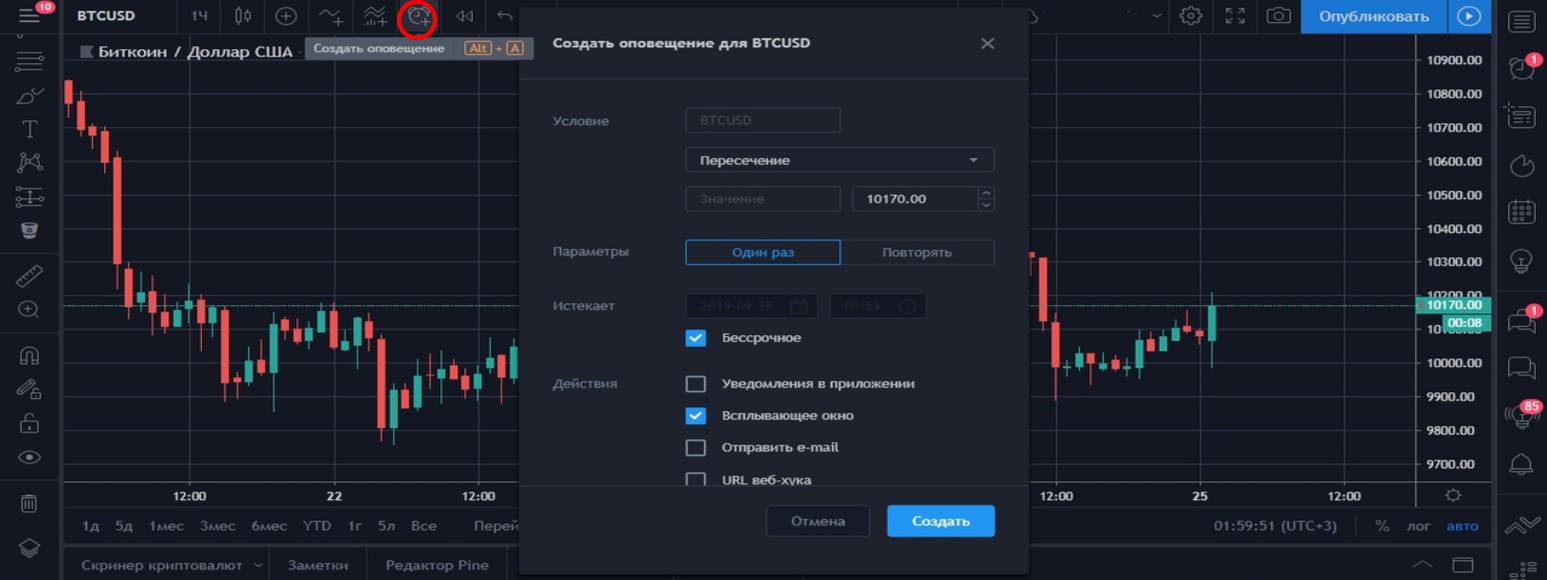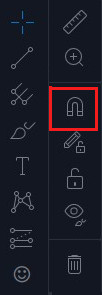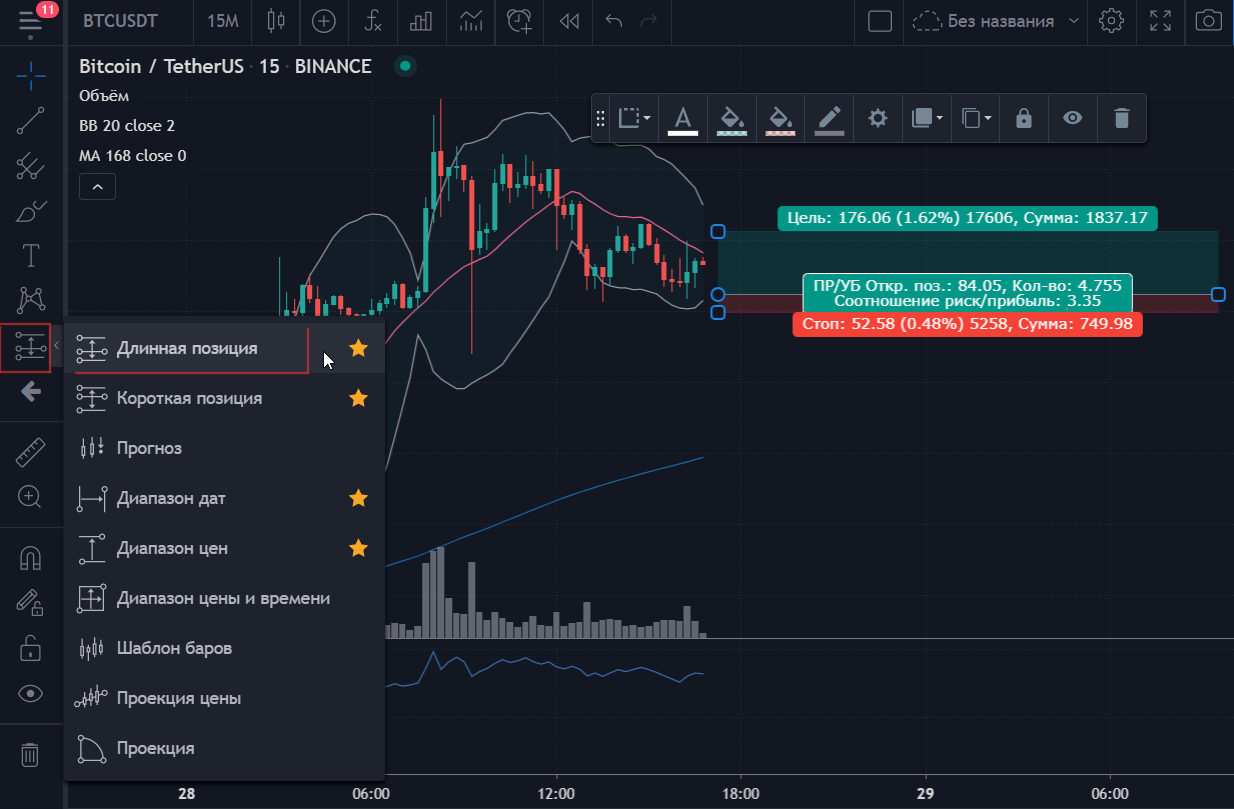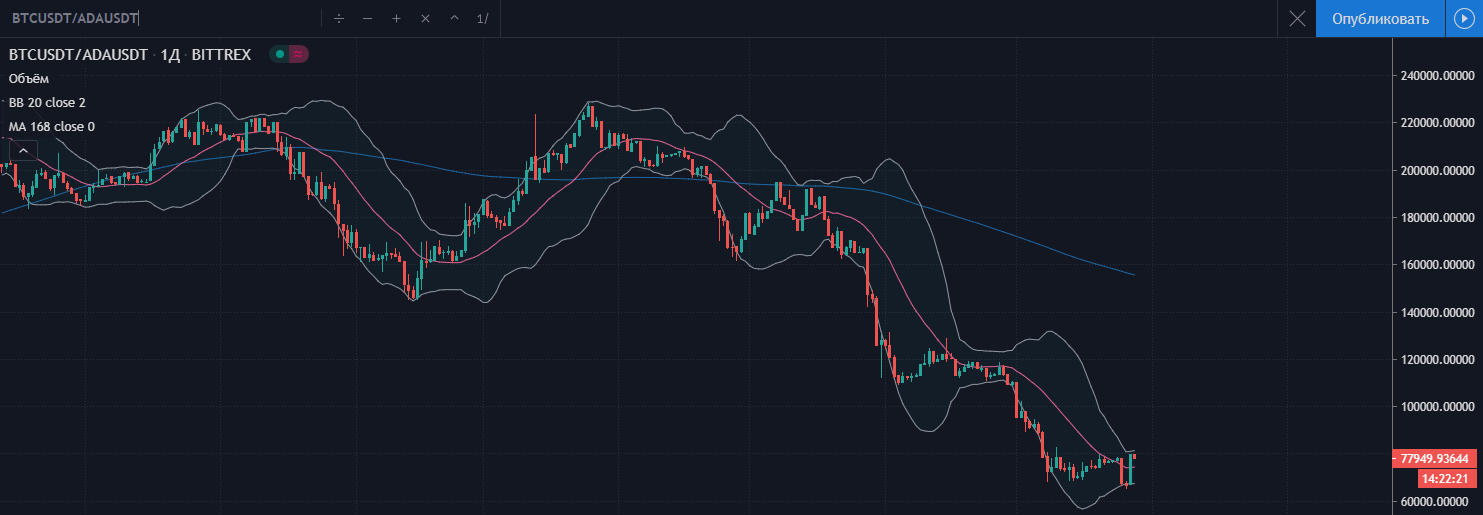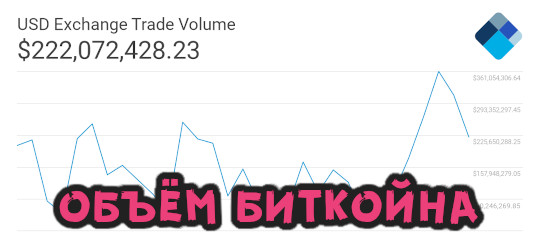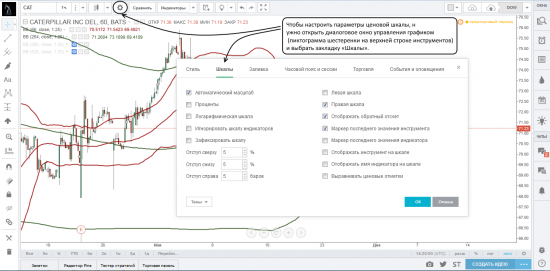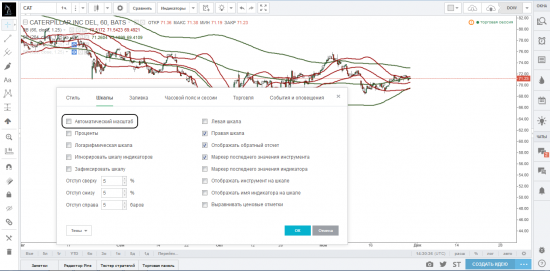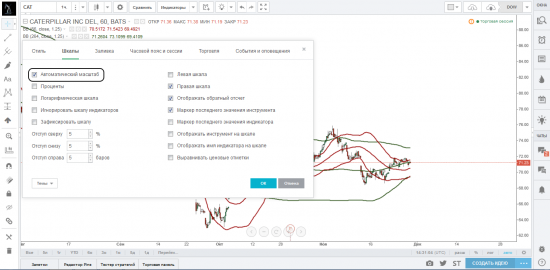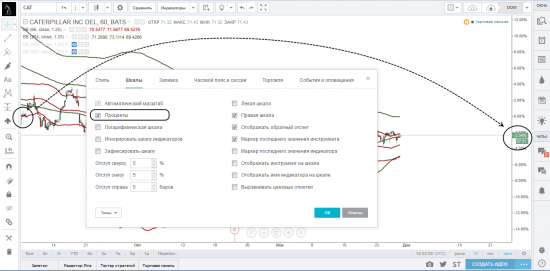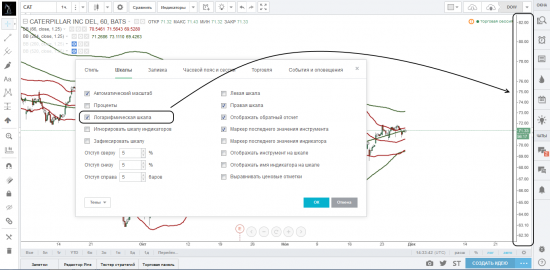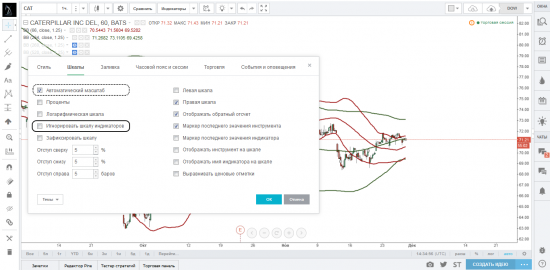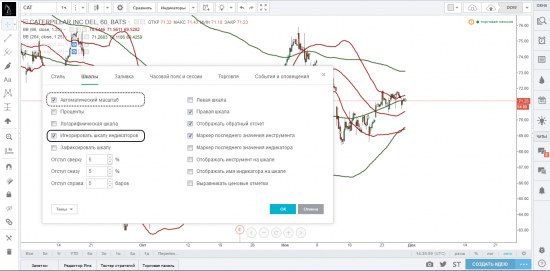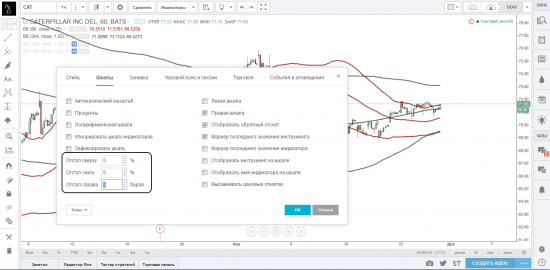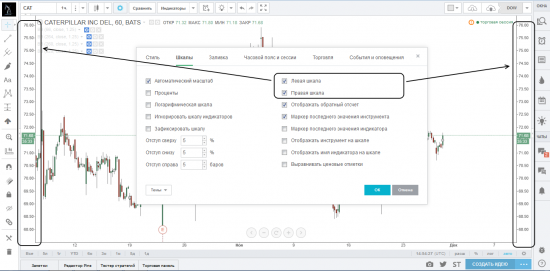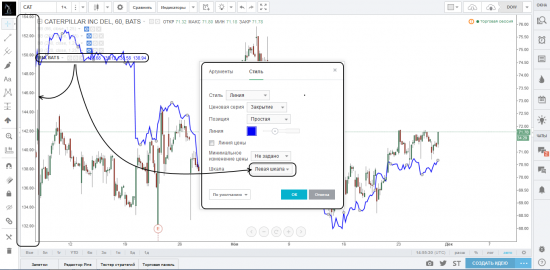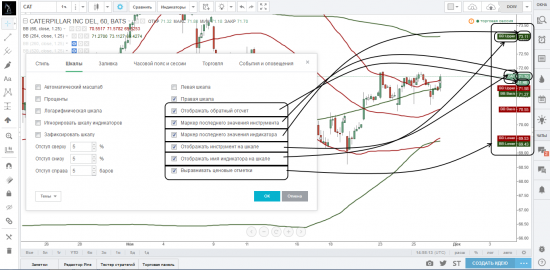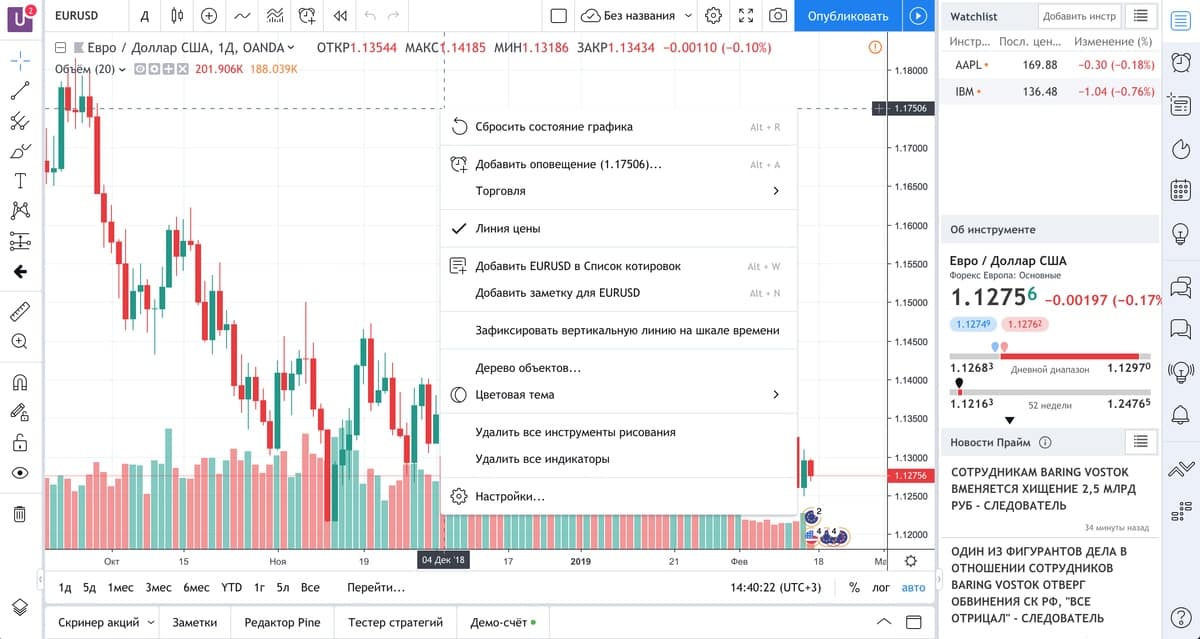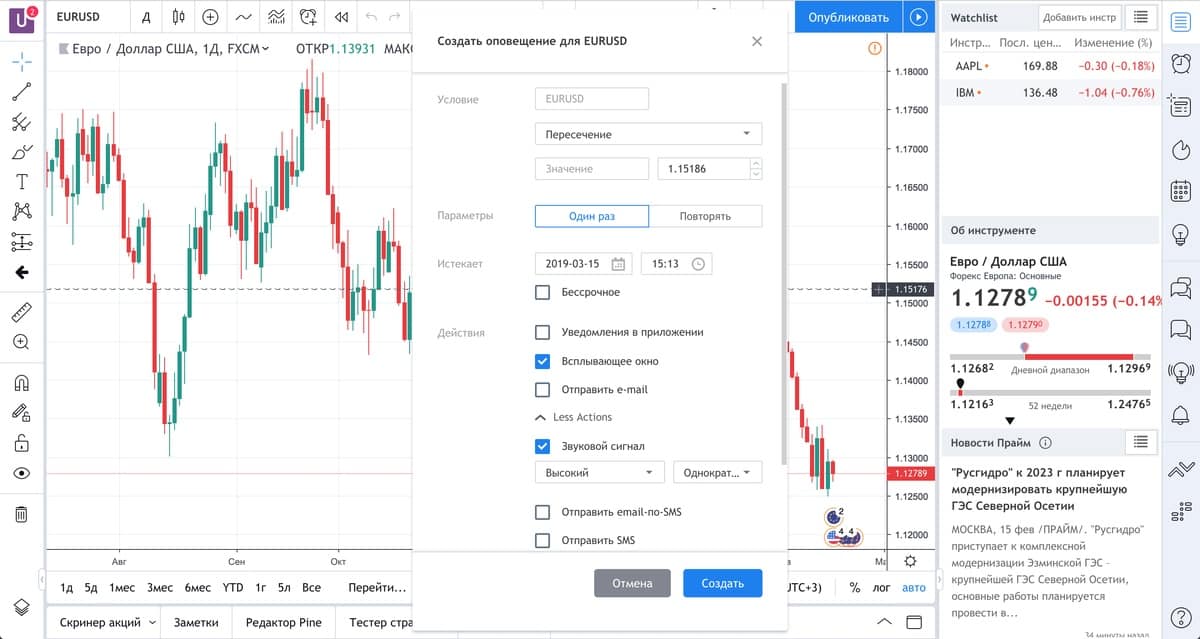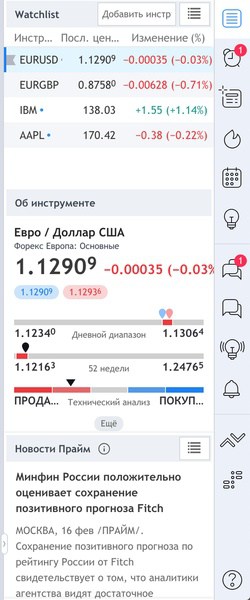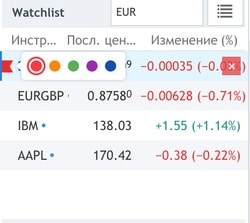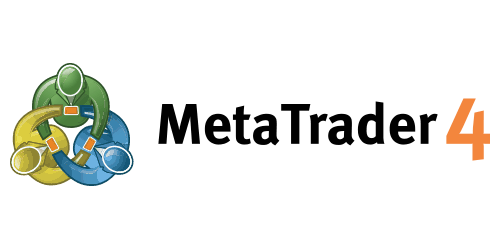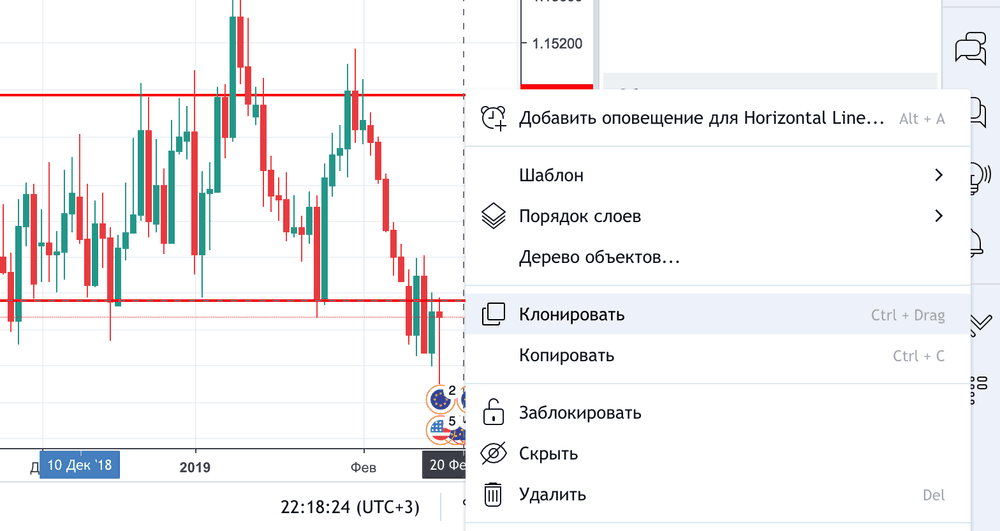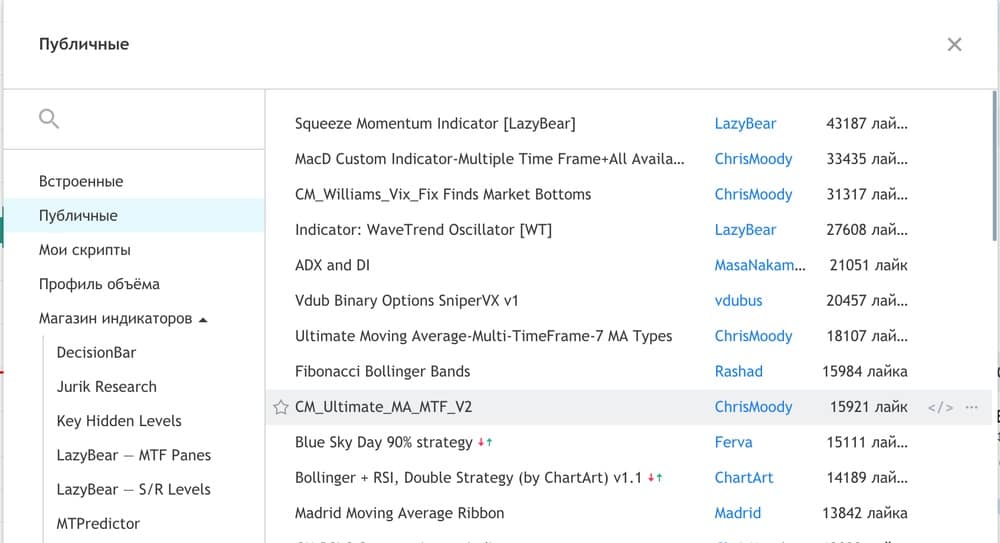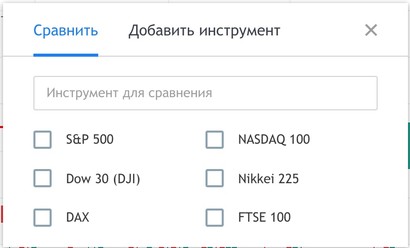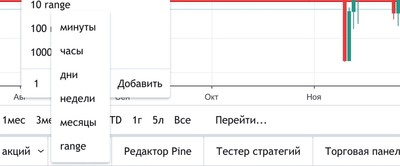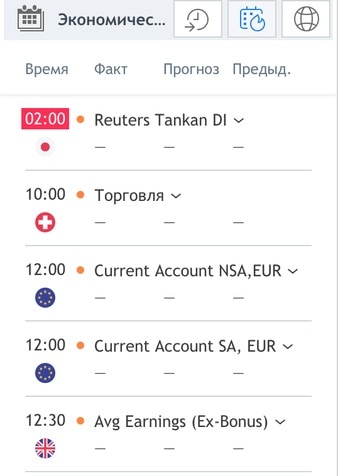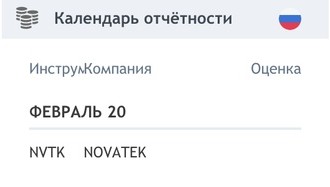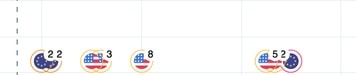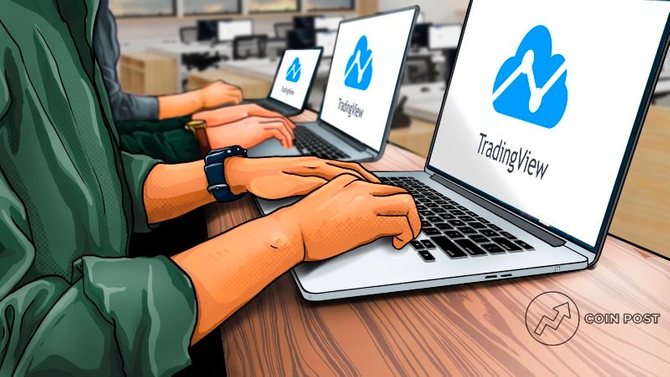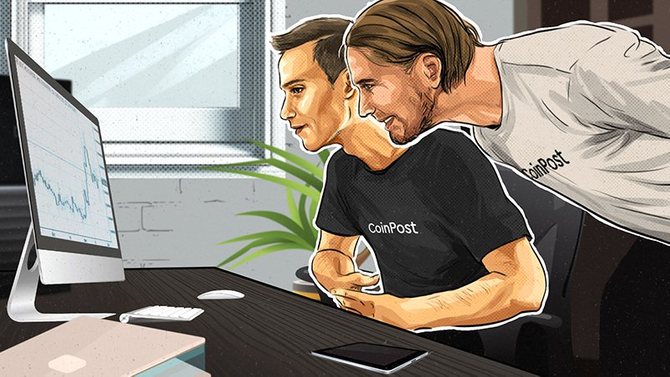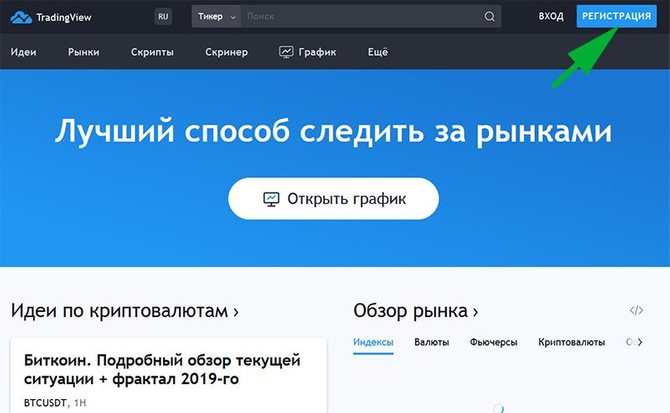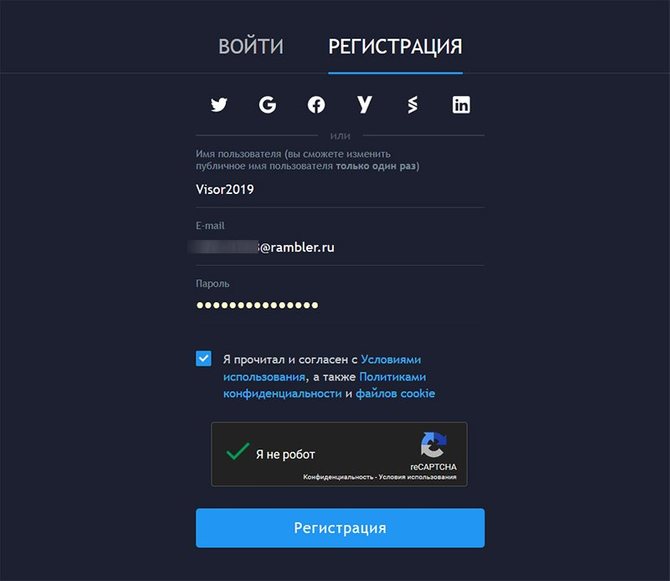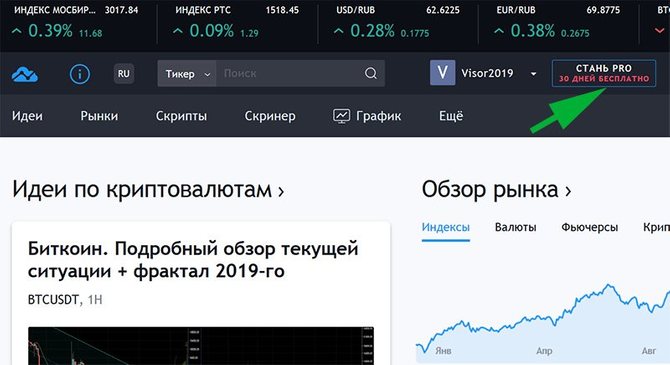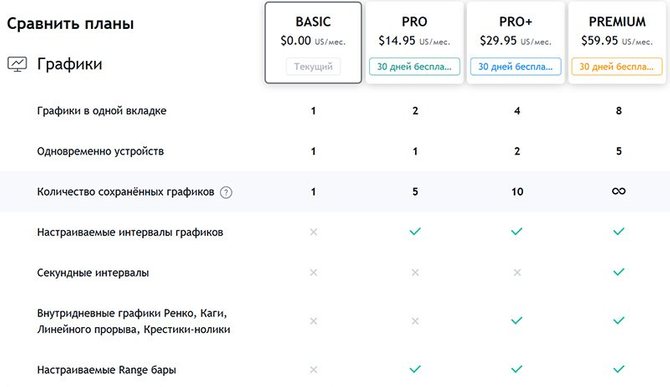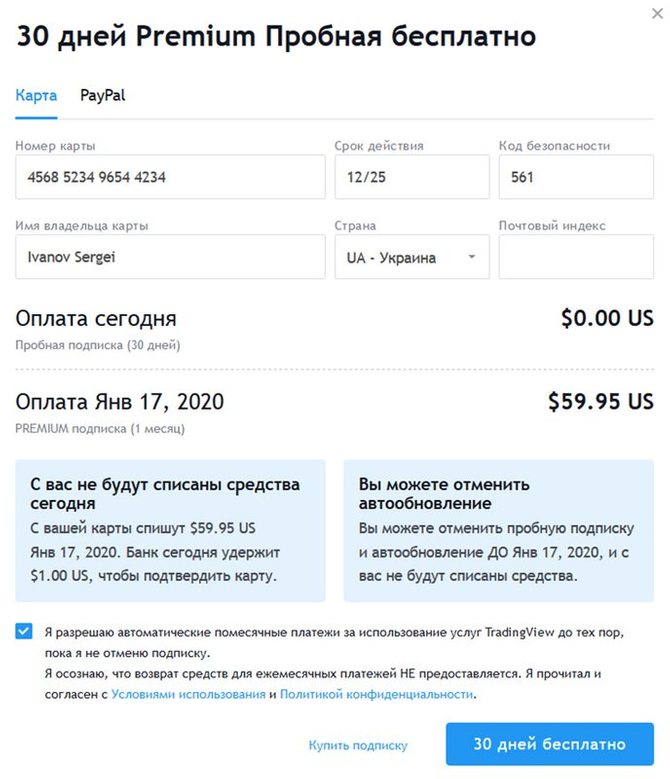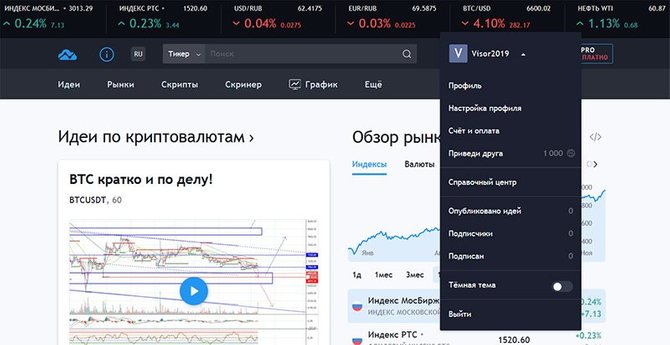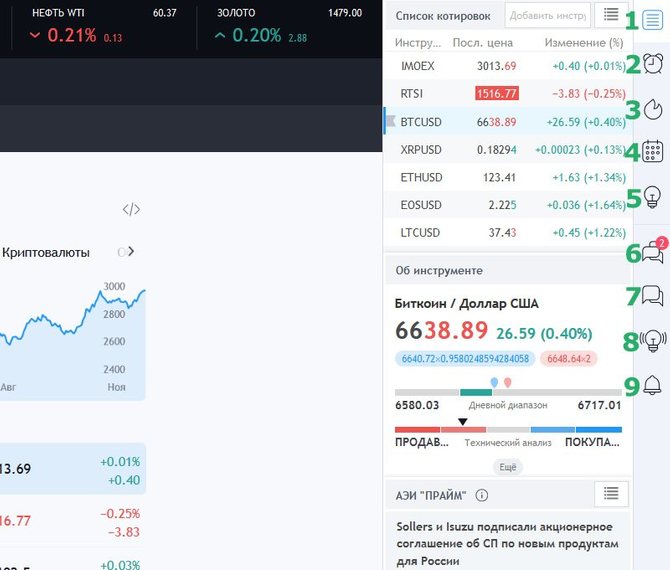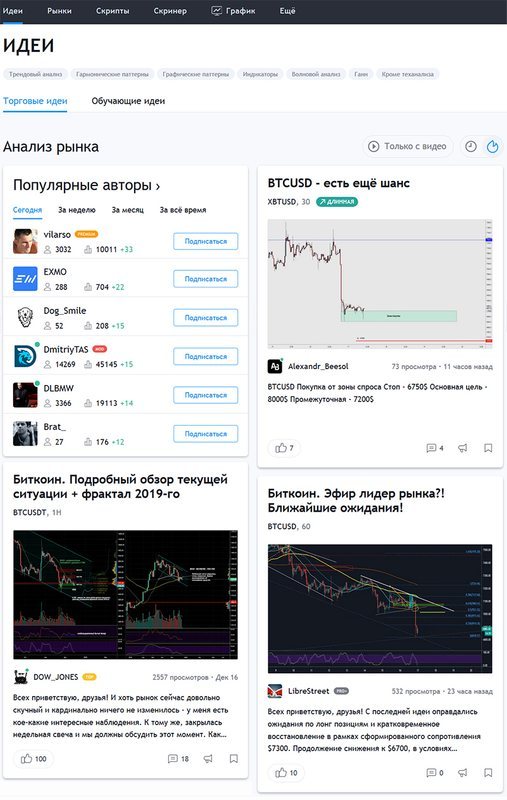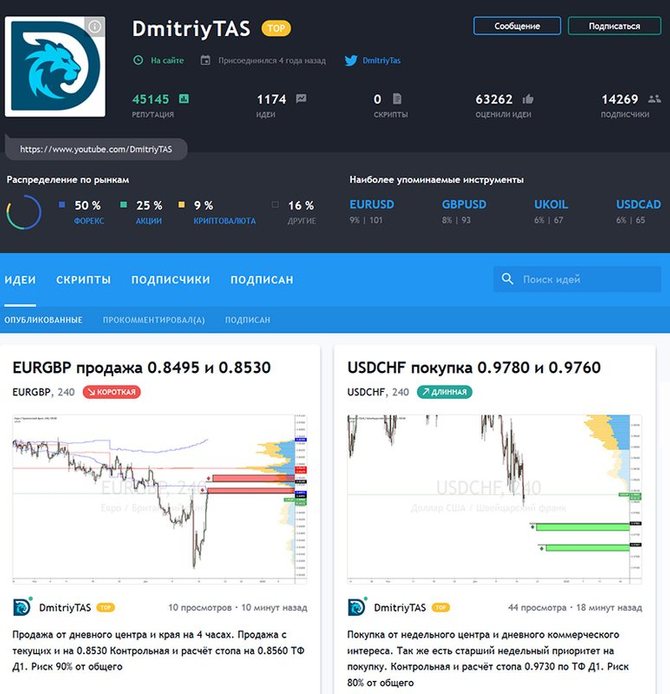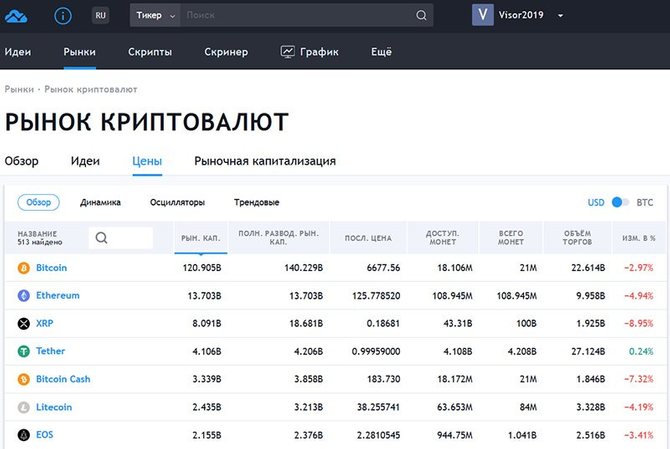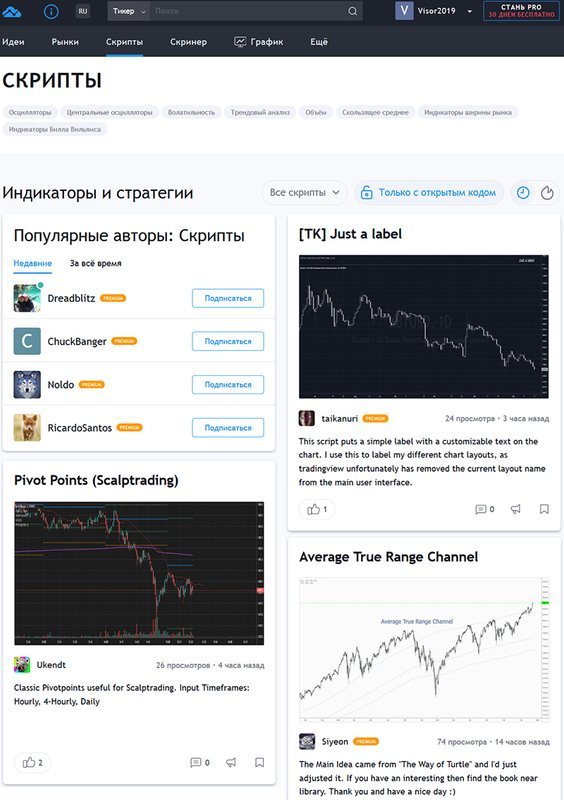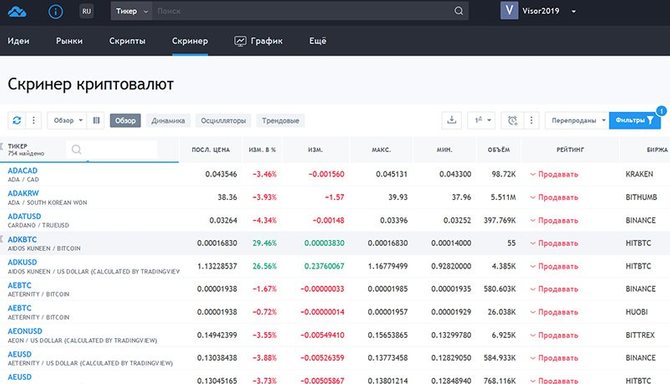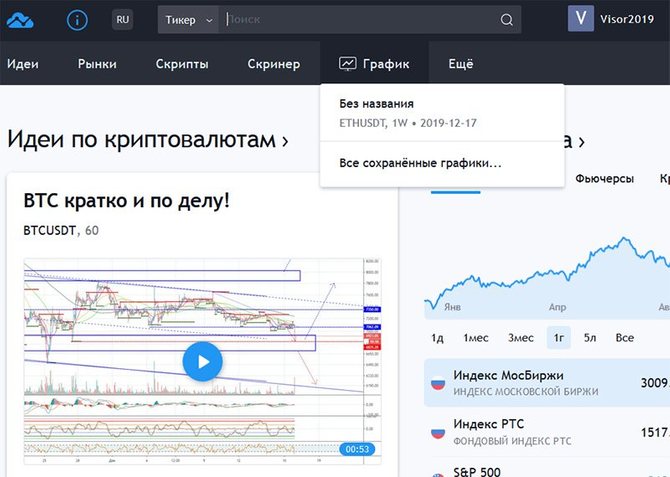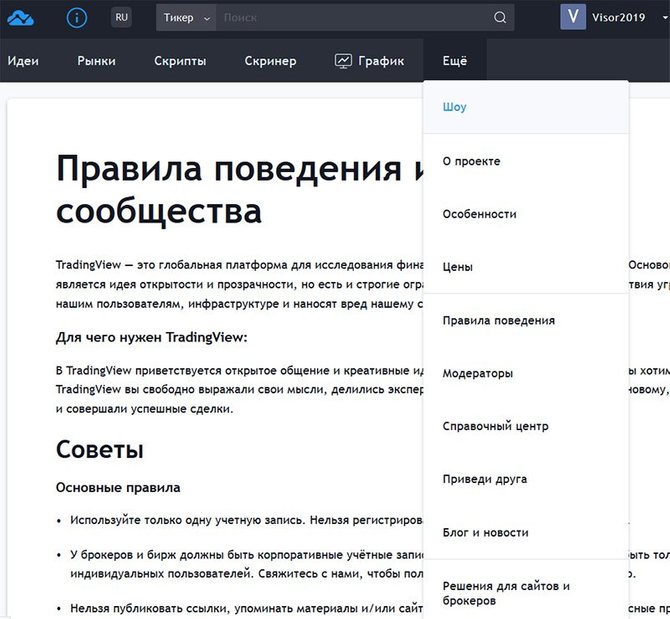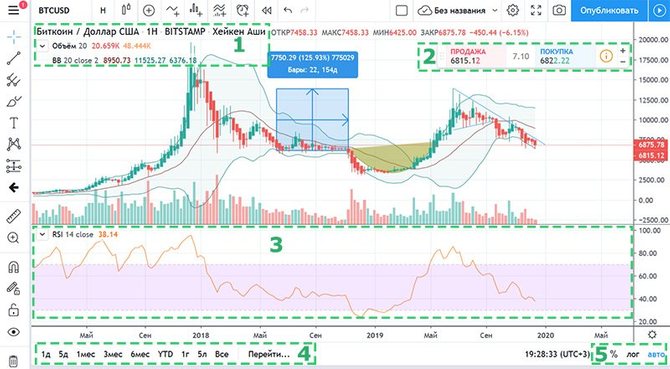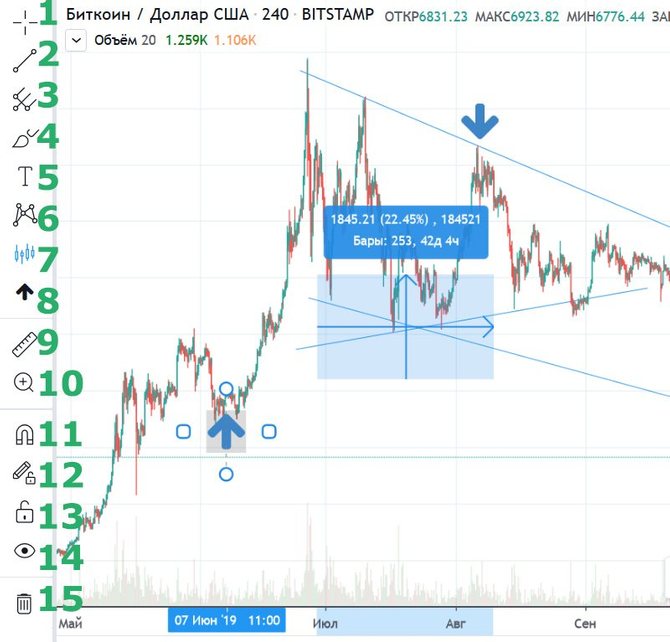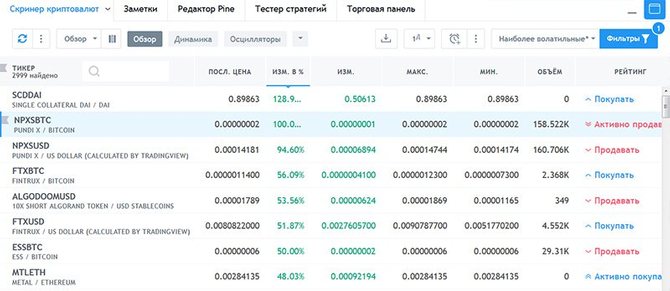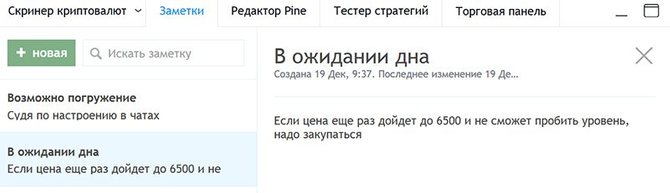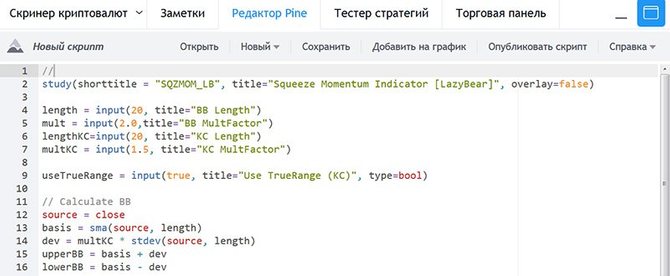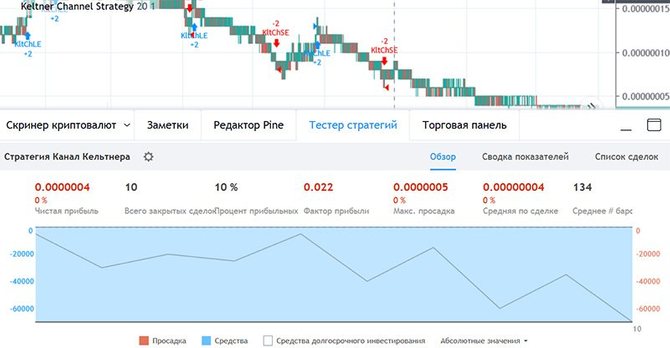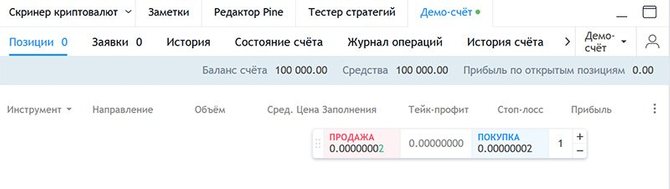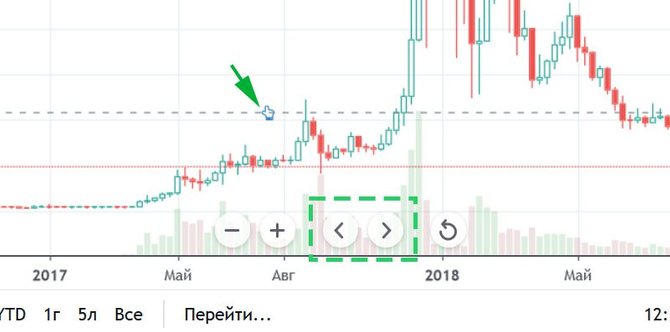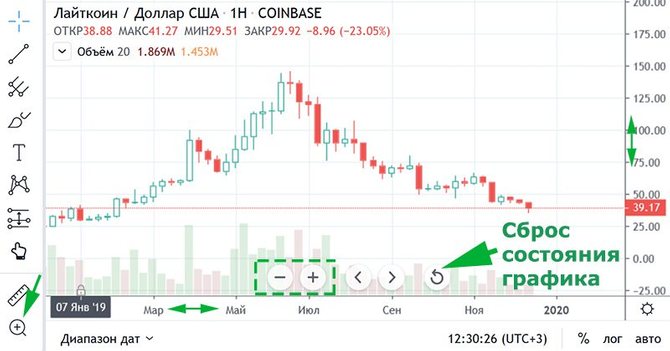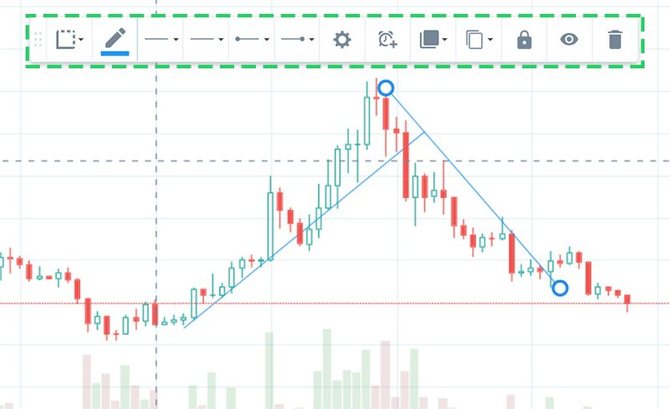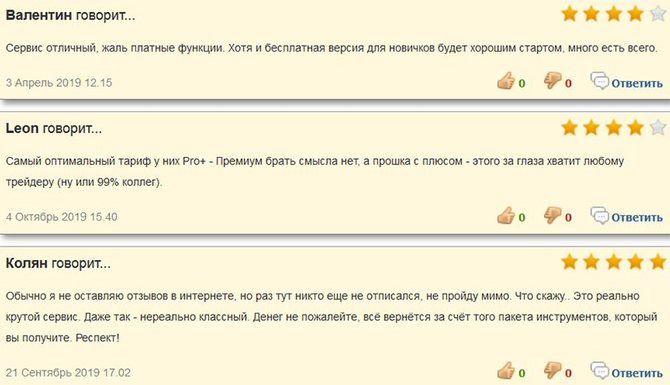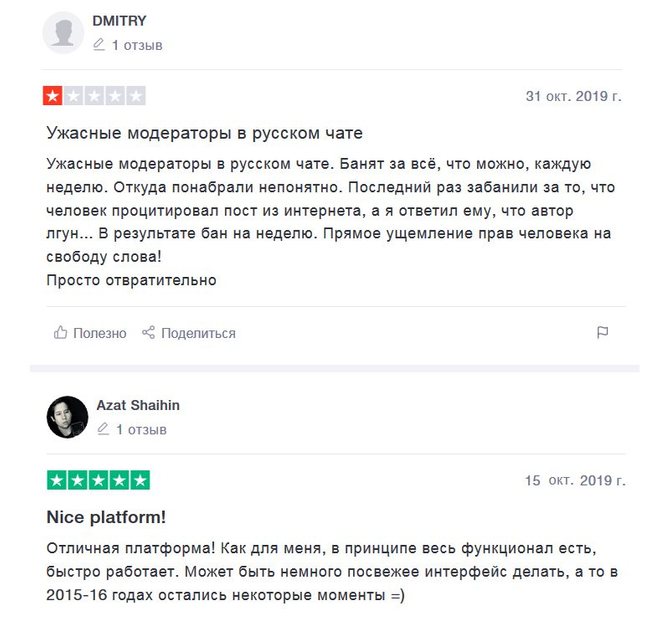Всем привет! Я снова в строю и снова с вами. Затянулся выпуск второй части обзора платформы TradingView, но ничего, будем наверстывать. Меньше слов, перейдем сразу к делу.
Цветовая гамма
Наверное сразу бросается в глаза цветовое оформление графиков. По умолчанию, открыв вкладку “график”, вы увидите графики на белом фоне. Но, для любителей ночной цветовой гаммы, можно переключиться следующим образом:
Выбор валютной пары
Для того чтобы выбрать инструмент (торговую пару) для анализа в строке нужно ввести интересующий вас тикет (BTCUSD, EURUSD, XAUSD и т.п.):
Инструментарий для анализа графиков
Инструментарий для анализа графиков находится в колонке слева. С помощью него есть возможность рисовать уровни поддержки/сопротивления, проводить линии тренда, строить каналы, натягивать инструменты Фибоначчи, вилы, веер, инструменты Ганна, писать необходимы текст на графике, рисовать геометрические фигуры:
Также есть возможность для построения различных паттернов, вроде двойной вершины, голова и плечи, волны Эллиота, временные циклы и т.д:
Если вы любитель порисовать на графиках и рисунков у вас стало на столько много, что уже сам график не видно, всегда можно их временно скрыть или же вовсе, удалить:
Посмотреть все используемые инструменты можно во вкладке “дерево объектов”:
Масштаб графика
Для того, чтобы изменить масштаб графика (расширить, сузить) необходимо воспользоваться нижней строкой и строкой справа (также можно использовать колесо мышки):
Лайфхак: двойным нажатием левой кнопки мыши на строку справа можно зафиксировать график, и при изменений масштаба он будет полностью виден в окне графиков.
Таймфрейм
Теперь давайте рассмотрим вкладу сверху. Выбрать временной период для анализа графика можно именно там, и сделать это следующим образом:
Кстати, совсем недавно на TradingView появилась возможность смотреть движение графика в онлайн времени. Добавлена возможность для анализа графиков в секундных периодах (1, 5, 15, 30 секунд).
Стиль отображения графика
У каждого из нас есть свои предпочтения. Кому-то удобнее анализировать график баров, кто-то использует линейный график, другие проводят анализ по свечам Хейкен Аши, но конечно же большинство анализирую график по японским свечам. Все эти инструменты можно найти в следующей вкладке сверху:
Индикаторы и стратегии
Пожалуй одна из самых интересных и функциональных вкладок:
Именно эта вкладка позволяет добавить для анализа любой индикатор (RSI, Macd, Скользящие средние и т.д.). Индикатор сейчас несчитанное количество, и каждый использует их по своему усмотрению и согласно собственной торговой стратегии.
Чем мне нравится платформа TradingView, то что любой пользователей имеет возможность написать собственный скрипт, и выложить его в публичный доступ. Пройдя во вкладку “публичные” можно увидеть те самые скрипты, которые доступны для использования каждому.
Вы можете выбрать любой скрипт и посмотреть его отработку на выбранном вами инструменте. Внизу есть вкладка “тестер стратегий”:
Простым языком: человек создал свою торговую стратегию, которая при заданных параметрах дает сигнал на покупку/продажу.
С помощью тестера стратегий вы можете увидеть отработку выбранной стратегии, % успешных сделок, фактор прибыли, максимальную просадку, даже можно посмотреть список сделок. Таким образом, вы можете узнать, подходит ли выбранный скрипт для торговли и на сколько успешные сигналы он дает. Обратите внимание, что на разных таймфреймах разная статистика отработки сигналов. Поэтому пробуйте, ищите то, что подойдет именно вам.
Шаблоны индикаторов
Вкладка “шаблоны индикаторов” позволит вам сохранить созданный шаблон, и при следующем входе на платформу загрузить его, чтобы все необходимые индикаторы были на графике и не было необходимости добавлять их все снова.
Оповещения
Символ будильника позволяет создавать оповещения. Например, вы хотите зайти в сделку по достижению определенной цены. Можно создать звуковое оповещение, можно даже создать СМС оповещение, и когда цена дойдет до указанной отметки вы будете тут же об этом оповещены.
Вот мы и разобрали с вами основные функции и возможности, что можно делать с графиками на TradingView. Надеюсь данная статья оказалась полезной для вас, и возможности, которые предоставляет платформа, позволят успешно торговать и наслаждаться профитными сделками. Будет приятно если поставите палец вверх. До новых встреч!
Автор публикации
0
Правила трейдера — воля, дисциплина, планирование, анализ, страсть и правильный отдых.
Комментарии: 6Публикации: 89Регистрация: 30-05-2019
Содержание
- Обучение как пользоваться tradingview, настройка для работы!
- Регистрация
- Основные функции
- Алерты
- Таймфреймы и масштаб
- Логарифмический масштаб или линейный
- Фибоначи
- Объёмы
- Магнитные линии тренда
- Расчёт длинной и короткой позиции
- Корреляция активов по отношению друг к другу
- Другие тикеты
- Настройки внешнего вида
- Заключение
- Как смотреть доминацию биткойна
- Объём биткойна Как смотреть график объёма биткойна в мире
- Как включить индикатор бокового горизонтального объёма на трейдингвью
- Как торговать треугольник на восходящем и нисходещем тренде
- Ilya Kozel’
- Tradingview: полный обзор
- Почему TradingView, а не график брокера?
- Можно ли совместить график Tradingview и брокера БО
- Использование Tradingview
- Русская версия
- Платная pro-версия Tradingview
- Интерфейс Tradingview
- 1. Верхняя панель
- 1. Активы
- 2. Таймфреймы
- 3. Выбор типа графика
- 4. Настройки
- 5. Сравнение
- 6. Индикаторы (Indicators)
- 7. Алерты (Alerts)
- 7. Алерт на индикатор
- 8. Идеи (Ideas)
- 9. Кнопки вперед/назад
- 10. Полноэкранный режим
- 2. Панель слева
- Основные графические инструменты технического анализа
- Вилки, Ганн, Фибоначчи
- Инструменты прогнозирования и просчета рисков
- Форкаст
- 3. Панель справа (Tools)
- 1. Подробная информация (Watchlist)
- 2. Алерты
- 3. Данные о цене
- 4. Данные по объемам и процентам
- 5. Экономический календарь
- 6. Идеи
- 7. Чаты
- 4. Нижняя панель
- 1. Блокнот (Text Notes)
- 2. Редактор скриптов (Pine Editor)
- 3. Торговая панель (Trading Panel)
- 4. Тестировщик стратегий (Strategy Tester)
- 5. Скриншоты
- 6. Шаринг
- 7. Кнопка публикации идей
- 8. Кнопка жалоб
- Итоги
Обучение как пользоваться tradingview, настройка для работы!
Я проведу обучение о том как пользоваться трейдингвью. Это действительно важный навык, потому-что предоставляет именно продвинутые инструменты, от живого графика цены до пользовательских индикаторов. Мы так же затронем фибоначи и разные виды объёмов.
Регистрация
Новички, конечно, получают премиум доступ на месяц, но там нет чего-то особенного ради чего стоит заниматься созданием абузом этой возможности. Даже этот мифический горизонтальный объём который по слухам даёт +5 к торговле, не стоит той мороки с ежемесячной регистрацией.
Вам стоит создать одну учётку и попытаться разобраться с основными функциями, и только потом думать о платной подписке. Делать эту покупку нужно в чёрную пятницу, потому-что это единственный день в году когда там вообще бывают скидки.
Но так как новые пользователи получают халявный премиум, то грешно этим не воспользоваться хоть разочек и посмотреть что же хорошего там дают.
Основные функции
Платные фичи больше интересны внутридневным трейдерам, тем кто много проводит времени за анализом графика. Инвесторам это не очень будет интересно. Ради чего стоит активировать премиум?
Не думайте что я буду говорить только о платной версии сайта, но начну я всё же с неё.
- Любые таймфреймы
- Масштабирование актива при помощи разделение одного окна на несколько окон с разными таймфреймами
- Увеличенное количество и доступ к премиум индикаторам
Сразу переходим на русскую версию сайта и жмякаем кнопку график после чего оказываемся в живых чартах всех активов которые только может предложить сайт.
Что самое важно при изучении новой программы? Это горячие клавиши. С ними любая работа идёт быстрее и их нужно учить везде и всегда. Знание о сочетаниях клавиш можно поставить на один уровень с десятипальцевым набором текста.
| Описание | Сочетание |
|---|---|
| Горизонтальная линия | Alt + H |
| Вертикальная линия | Alt + V |
| Верт + Гор. Линия | Alt + C |
| Добавить индикатор | / |
| Установить оповещение | Alt + A |
| Перейти к дате | Alt + G |
| Создать заметку | Alt + N |
| Перемещение по графику | Alt + Arrow |
Этот сайт с элементами социальной сети, кто-то то высказывает свои предположения, а кто-то даёт сигналы с уже с рассчитанным стоп-лоссом. Включается она не так уж и просто, запрятали так, запрятали:
С правой стороны у нас иконки с вкладками, и нам нужно открыть вкладку под названием лента идей. Далее нужно активировать отображение идей на графике, смотрим скрин ниже.

После этого на графике появится много кружочков, которые являются чужими идеями, жмём на них и читаем чужие мысли о сложившейся ситуации на рынке.
| Цвет | Описание |
|---|---|
| зеленая | означает идею на рост цены актива |
| красная | идея на нисходящее движение цены |
| желтая | боковое движение (флэт) или какой-нибудь общий совет |
Алерты
Я вижу несколько вариантов использования этого функционала. Первый это когда мы выставляем оповещение при пробитии ценового диапазона при котором можем сказать что тренд стал явным и нужно искать точку входа по тренду.
А второй вариант это когда цена достигает отметки при которой мы можем проинвестировать в актив на долгосрок.
Быстро установить оповещение можно клавишами Alt + A
Таймфреймы и масштаб
Это то ради чего стоит брать премиум подписку. Потому что масштабирование графика при помощи торговых интервалов является продуктивным способом поднять свою эффективность в торговле. Это особенно актуально для классических рынков так как там с этим большие проблемы.
это горизонтальное разделение монитора на две области с разными таймфреймами одного инструмента, к примеру два графика биткойна с таймфреймами 1 час и 4 часа
Для быстрого изменения таймфрейма достаточно без дополнительного действия напечатать цифру 60 и нажать enter и вы будете переброшены на часовик.
| Таймфрейм | Минуты | Альтернативное написание |
|---|---|---|
| Минута | 1 | |
| Час | 60 | 1H |
| Четыре часа | 240 | 4H |
| День | 1440 | 1D |
| Неделя | 1W | |
| Месяц | 1M |
В нашем телеграм канале есть ссылочка на сервис который позволяет создавать масштабирование без премиум подписка. Искать под тегом #2chart
Логарифмический масштаб или линейный
Об этом в своей книге писал Болинджер потому что считал что лог. масштаб предпочтителен нежели иной другой. В целом я рекомендую прочитать заметку на википедии, там есть и про отношение логарифмов к жизни человека в целом. Заметка маленькая так что будет не сложно.
Что такое лагорифмический масштаб
Это такой масштаб при котором равное расстояние на любой точке ценовой оси представляет равное процентное изменение, а не равное изменение в пунктах.
Вот что ещё говорил Джон по этому поводу.
Поэтому 90 будет ближе к 91, чем 50 к 51. Прелесть логарифмического шкалирования состоит в том, что оно привлекает взор к правильной оценке соотношения риска и вознаграждения вне зависимости от уровня цены.
Фибоначи
Если кого-то интересуют инструменты основанные на числах Фибоначчи, то они тут тоже есть, просто Фибо сетка и есть даже коробка Ганна. К которой можно применить предположение что если рост рынка это 38% времени то все остальное время это коррекция. Тем самым мы можем узнать примерное окончание коррекции по временной шкале.
Объёмы
Объёмами я конечно тоже пользуюсь, и даже писал отдельную заметку на эту тему, если писать это сюда то получится слишком большой раздел для такой маленького обзора. Все виды объёма которые мы могли бы пожелать:
- Горизонтальный
- Вертикальный
- Осциллятор
Магнитные линии тренда
Иногда оправдано использовать магнит, который находится на левой панели. Благодаря ему, некоторым из нас будет удобно рисовать линии тренда. Я бы даже сказал что рисовать их нужно. Потому что когда мы начинаем рисовать на графике то картина складывается и можно строить прогноз где войти, а где выйти.
Расчёт длинной и короткой позиции
Какой прогноз может быть без расчётов соотношения риска и прибыли? Правильно не какой. И сервис предоставляет удобный функционал для расчёта этого соотношения. Сам этим пользуюсь и вам советую. Этот инструмент нужен для расчёта соотношения риска к прибыли в трейдинге.
Корреляция активов по отношению друг к другу
Вы скорее всего уже знаете что на график можно накладывать другой график, посредством функции сравнения но знаете ли вы, что корреляцию можно еще искать при помощи синтетических инструментов.
Тикер бтс делённый на кардано. В поле ввода актива, впишите BTCUSDT/ADAUSDT + Enter и вы получите график стоймости биткойна в монетах кардано и его тоже можно подвергнуть техническому анализу. В целом нужно просто открыть сайт и начать печатать тикеты, как и указанно в тексте выше.
Таким же незамысловатым способом можно посмотреть сколько стоит биткойн в унциях золота BTCUSD/XAUUSD
Другие тикеты
Я хотел бы упомянуть о других тикетах что бы вы могли поиграться с умножением и делением одного актива на другой. В одной статье из интернета: если умножить нефть ukoil * usdrub то можно увидеть такую корреляцию: «рубль дешевеет и нефть идет за ней»
| тикет | Описание |
|---|---|
| AAPL | Apple inc |
| XAUUSD | Золото |
| SPX | S&P 500 |
| SPY | Индексный фонд S&P 500 |
| RTSI | основной индикатор фондового рынка России |
| IMOEX | Индекс московской биржи |
| ukoil | Нефть |
Настройки внешнего вида
Я любитель темных тем, и то что предоставляет сервис по умолчанию меня не устраивает. В целом я меняю только две настройки это фон и горизонтальные и вертикальные полосы:
| Название | Значение | Дополнительно |
|---|---|---|
| Фон | #131722 | |
| Верт. и Гор. Линия сетки | #2a2e39 | Мелкий пунктир |
Так же к настройкам внешнего вида отношу и удаление назойливой панели купить и продать, делается это в настройках, раздел торговля, чек бокс в самом низу отобразить панель покупки / продажи .
Заключение
Таким образом мы разобрали как открыть живой график на тредингвью и обсудили основные достоинства платной версии сервиса. Для меня этот сервис является основным инструментом для торговли и инвестирования в целом.
Не стоит покупать подписку ради нескольких функций. Потому что доход инвестора это: валовая стоймость активов плюс затраты на инвестирование. Лучше вложите эти 6-10 тысяч в индексный фонд. Покупка подписки на tradingview слишком дорога.
Как смотреть доминацию биткойна
Объём биткойна Как смотреть график объёма биткойна в мире
Как включить индикатор бокового горизонтального объёма на трейдингвью
Как торговать треугольник на восходящем и нисходещем тренде
Ilya Kozel’
Я разработчик работающий один. Пожалуйста, рассмотрите возможность поделиться страницей в Вконтакте
Источник
Tradingview: полный обзор
Зачем нужен онлайн график Tradingview или его аналоги, если есть web-графики брокеров либо терминал вроде MT? Первая ошибка, которую совершает абсолютно любой новичок, что приходит на рынок БО или форекса – он считает, что нужно работать именно по брокерскому недоразумению.
Эта ошибка становится фатальной и депозит бедолаги улетает со свистом. Между тем, если разобраться, как пользоваться Tradingview, многие проблемы будут решены уже со старта.
Почему TradingView, а не график брокера?
График брокера – это, например, вариант от Wforex:
На платформах как у Альпари графика, как такового, нет вовсе, он индикативный:
Все эти графики имеют массу ограничений. Например:
- нельзя посмотреть, что было с ценой даже час назад;
- нет возможности использовать разнообразные индикаторы; обычно их три калеки, и те работают странно;
- графики не масштабируются – вы принципиально не можете увидеть общей картины.
Именно здесь приходят на помощь графики нормальные. Их великое множество. Но самых популярных всего два:
Метатрейдер мы оставим в покое – это тема отдельной статьи, плюс, он и в подметки не годится герою этой статьи. А вот Tradingview – то, что доктор прописал не только для БО, но и для форекса и даже фондовых бирж.
Можно ли совместить график Tradingview и брокера БО
Вам ничего не нужно совмещать. И брокер, и Tradingview делают одно и то же – они просто транслируют котировку, которую получают от стороннего поставщика.
Откуда вообще берутся котировки и что это такое? Откуда свечи, откуда цены?
Котировки транслируют прайм брокеры, специализированные компании и инвестиционные банки. При этом на графиках вы видите индикативные цены на межбанке – международном валютном рынке. Он же FOReign EXchange – FOREX.
Однако, межбанк является нерегулируемым. Нет общего центра, что раздает эти циферки. Оно и не удивительно – банки расположены в разных странах, с разным законодательством, а валютные торги проводятся в сотнях систем, от ECN вроде EBS или Currenex до различных хабов и агрегаторов ликвидности.
Другими словами, поставщиков котировок масса. Они – поставщики – просто дают тебе дата фид (data feed), и ты дальше показываешь эти циферки на своем брокерском сайтике или на графике. Скажем:
- Binary показывает котировки от Thomson Reuters;
- Tradingview показывает котировки от FXCM (известный прайм брокер) и еще ряда поставщиков.
В результате, новичок сталкивается с явлением, когда цифры на графике брокеров и в Метатрейдере/Tradingview отличаются. Например:
Пугаться не надо – так было и будет. Котировки всегда отличаются. Все показывают одно и то же, но чуть по разному. И это не играет никакой роли. Микроразличия в несколько тысячных в бинарных (да и форексе) до лампочки.
Нам главное – чтобы просто совпадало движение цены. Чтобы когда цена растет на всех графиках в мире – она росла и у брокера. Проверить соответствие такого движения не сложно.
Запомните: на 1-минутном таймфрейме между любыми графиками бывают расхождения не только в цифрах – но и в движении цены.
Если же использовать ТФ хотя бы от 3 минут, вы вместо брокерского недоделка сможете спокойно использовать нормальный график. Такой как мой любимый Tradingview.
На платформе БО брокера вы просто жмете кнопки Выше/Ниже. А весь анализ делаете на нормальном графике.
Перейдем к его возможностям.
Использование Tradingview
Есть несколько способов открыть график TV:
Чтобы получить доступ ко всем возможностям платформы, в ней нужно зарегистрироваться. Ибо упрощенная версия дает лишь 5% от того, на что способен TV.
Основные преимущества полной версии:
- все художества на графике можно сохранить;
- можно сохранять несколько видов графиков и их шаблонов;
- доступно невероятное количество индикаторов и скриптов;
- есть алерты;
- идеи ваши и тысяч трейдеров;
- сравнение разных инструментов;
- экономические новости, общие и приватные чаты.
Чтобы зарегистрироваться, нужно перейти на основной сайт по адресу www.tradingview.com и нажать на кнопочку Join for free.
Новое окно прокрутите вниз (там предлагают платную подписку) и найдите просто кнопку Sign Up.
Русская версия
Не так давно Tradingview стал русскоязычным, по адресу ru.tradingview.com.
У русскоязычной версии есть как свои плюсы, так и минусы.
Плюсы понятны – русский язык. В остальном, я бы сказал, минусов больше. В англоязычной версии:
- колоссальное сообщество интересных трейдеров с их идеями – в русскоязычной их очень мало;
- все популярные индикаторы и скрипты пишут западные трейдеры;
- в англоязычной версии вы имеете доступ ко всей мировой трейдерской мудрости, в русской – окажетесь в таком себе “загончике” для тех двоечников, что не знают английский.
В остальном, их функционал идентичен, просто в русской в разы меньше тусовка. Поэтому я описываю англоязычную версию, ибо работаю с ней и дальше.
Если же вы выбрали русский Tradingview – ничего страшного, интерфейс и возможности аналогичны. И учите английский ) На русском доступны крохи от трейдерского мирового наследия.
Платная pro-версия Tradingview
Как видите, кроме бесплатных, есть несколько вариантов платной подписки. Что в них интересного:
- возможность использовать несколько графиков в одном окне (мультиокна);
- отсутствие спонсорской рекламы;
- возможность сохранить безграничное число графиков (только 5 в бесплатной версии);
- возможность поставить безграничное число индикаторов на график (10 в бесплатной версии);
- 10 алертов;
- любые таймфреймы для любых активов;
- реал-тайм данные для множества бирж;
- графики Ренко, Каги, “крестики-нолики” на таймфреймах меньше дня;
- реальные объемы для акций и фьючерсов.
Вы можете ощутить прелести pro-версии и самостоятельно. Для этого в окне регистрации нужно щелкнуть на кнопке Start Free Trial:
В результате, вы получите бесплатную pro-версию на 30 дней.
Намек – эту версию можно получать каждые 30 дней, каждый раз регистрируясь на новую почту. Но, конечно, сохраненные графики и инструменты перенести будет нельзя.
Регистрация проходит элементарно: в окне Sign Up введите все необходимое. Также можно зарегистрироваться через Фейсбук/Твиттер.
В дальнейшем, чтобы попасть в график, выбираете Sign In, вводите имя/пароль и попадаете на платформу.
Интерфейс Tradingview
Весь интерфейс можно разделить на 4 части:
- выбор активов, графиков, индикаторов и алертов;
- графические инструменты;
- экономические данные и социальные функции;
- скрипты и панели тестирования.
1. Верхняя панель
Верхнее меню выглядит следующим образом:
- Выбор актива (акции, валютные пары, индексы).
- Таймфрейм.
- Тип графика (свечи, бары, линейный).
- Настройки.
- Сравнение разных активов.
- Индикаторы и скрипты.
- Алерты.
- Идеи (свои и чужие).
- Перемотка графика.
- График на весь экран.
1. Активы
Главное меню – нужно выбрать актив, с которым вы будете работать. Начинайте вводить его первые буквы и появится меню для выбора.
Важно: для работы обязательно выбирайте первый вариант: FXCM.
Что это за другие варианты? Tradingview показывает данные от самых разнообразных источников:
- FXCM – прайм брокер и поставщик котировок для форекса. Используйте его.
- IDC – график менее точен, чем FXCM, но есть приблизительные объемы (Vol) для валютных пар.
- BTCE – котировка на бирже биткоинов BTCE.
- HITBTC – котировка на бирже биткоинов HITBTC.
Остальные варианты в меню – это разнообразные индексы, связанные с долларом и представленные на различных биржах. Для БО они вам без надобности.
2. Таймфреймы
Таймфрейм (ТФ) – это способ упорядочить движение цены во временных рамках. Скажем, если выбрать 5 минут – значит каждая свеча или бар будет формироваться на графике ровно 5 минут. Закончились – начинает рисоваться новая свеча.
В бинарных опционах главное не путать таймфрейм и экспирацию, новички это любят.
- Таймфрейм выбирается на графике, чем он больше – тем глобальнее видно движение цены.
- Экспирация же выбирается в окне брокера. Это время, когда будет закрыта сделка.
Стандартная экспирация равна ТФ * 4 или 5. То есть:
- провели анализ на 15 минутном ТФ;
- вошли с экспирацией на 60 минут (15 * 4).
Потом вы научитесь выбирать экспирацию и таймфреймы под себя.
Также важно проводить анализ актива с техническим анализом, начиная от 1-дневного ТФ. То есть:
- проанализировали 1 день;
- затем 1 час;
- затем 15 или 5 минут.
Так вы сформировали общую картину движения цены и можете на мелких ТФ искать конкретную точку входа.
3. Выбор типа графика
Просто выбор того, с чем вам удобно работать – свечи, бары или линейный график. Выберите свечи – самый популярный вариант.
4. Настройки
Щелкните на значке шестеренки и откроется основное меню настроек графика. Состоит из 6 подменю:
- Style – визуальный стиль графика. Можно поменять фон, цвет свечей и так далее.
- Scales – все что связано с масштабом, размером и значениями графика.
- Background – настройка фона и цвета любых линий на графике
- Timezone/Session – выбор часового пояса и линии, отображающие торговые сессии
- Trading – настройка панели виртуальных торгов (об этом чуть позже)
- Events & Alerts – настройка отображения алертов и разных событий.
Настроить там можно практически все. Скажем, вот так можно изменить цвет свечей на графике:
Если щелкнуть на кнопке Themes – вы можете выбрать заранее сохраненные темы или сохранить все, что вы изменили на графике. Как видите, там сразу можно выбрать график в темных, светлых или даже зеленых тонах.
Часовой пояс – выбирается здесь. По умолчанию установлено UTC – время по Гринвичу. Можно поставить, скажем, Московское:
5. Сравнение
Панель Compare, позволяющая проверить, есть ли корреляция между разными активами прямо на одном графике. Допустим, вам надо на одном графике сравнить движение EURUSD и GBPJPY.
Евродоллар у нас уже выбран, щелкаем на Compare и добавим фунт/йену (GBP/JPY), введя ее тикер и кликнув на плюсик:
Или давайте сравним родной отечественный индекс РТС (тикер RTS) и цены на нефть Брент (тикер UKOIL):
Как видим, совпадение полное – падает нефть, падает и экономика, выражаемая через индекс РТС. Наглядная иллюстрация того, до какой степени Россия зависит от цен на черную жижу.
Всего один инструмент, и вы не хуже аналитика можете предсказать, что будет с экономикой дальше. Продолжим.
6. Индикаторы (Indicators)
Самое, наверное, востребованное меню Tradingview.
В меню Built-ins показаны индикаторы, встроенные в график изначально. Там есть все самые популярные индикаторы в мире, от Полос Боллинджера до Woodies CCI.
Еще более интересным является меню Public Library. Там, отсортированные по лайкам, находятся индикаторы, что пишут сами трейдеры. Многие из них действительно уникальны:
Просто щелкните на индикаторе, и он будет добавлен на график. Давайте добавим самый популярный – Squeeze Momentum Indicator.
Чтобы добраться до его параметров, щелкните на значке в виде шестеренки в поле индикатора:
Там можно изменить любые параметры индикатора, от тех, что заложил в него создатель, до просто внешнего вида.
7. Алерты (Alerts)
Это отличная возможность настроить предупреждение, при выполнении на графике каких либо условий.
Открыть алерт очень просто. Щелкаете правой кнопкой на графике, в том месте, где вам нужно, и выбираете Add Alert. Самый простой вариант – установить алерт на зону поддержки или сопротивления. Там, где по вашему мнению будет разворот цены.
Появится вот такое меню.
Посмотрим, какие условия выбраны в меню алертов по умолчанию.
- Актив: EURUSD
- Условие: цена пересекает (crossing) определенное значение.
- Значение, по достижению ценой которого активируется алерт.
- Частота активации алерта.
- Время, после которого срок действия алерта истекает.
- Каким будет алерт – звук и предупреждение.
- Возможность отправки предупреждения на вашу почту или SMS.
- Сообщение, что вы получите по почте или в SMS.
На SMS не особенно рассчитывайте – просто так их получить нельзя. Нужно указать специальную электронную почту, с которой будет идти переадресация на ваш мобильный номер.
Удобнее получать алерты просто на отдельный email – смартфон вам и так покажет, когда пришло новое письмо.
7. Алерт на индикатор
Алерты можно ставить на что угодно, любой индикатор или графический элемент.
Скажем, можно поставить на скользящую среднюю (Moving Average). Добавили ее на график, щелкнули на линии правой кнопкой, выбрали Add Alert и получили следующее окно.
Предупреждение появится, когда скользящая пересечет значение 1.2810.
Или давайте сделаем алерт на пересечение линий в индикаторе Stochastik RSI, для чего аналогично щелкнем правой кнопкой на линии стохастика и выберем такие условия в открывшемся меню:
Алерт появится, когда одна линия стохастика пересечет другую:
Возможностей масса – пробуйте, экспериментируйте.
8. Идеи (Ideas)
Уникальная функция, только ради которой стоит полюбить Tradingview. Это возможность видеть идеи чужих людей прям на графике и публиковать свои. Щелкаем на стрелочке сбоку:
Теперь давайте выберем меню Suggested ideas & my ideas. О чудо, что это? Прям на графике появилось множество разноцветных точек.
- Красная точка – идея указывает на падение цены.
- Зеленая – идея на рост цены.
- Желтая – на боковое движение или просто общая идея.
Наведем мышку на одну из них. Появляется краткое описание идеи. В данном случае, Akil Stokes (кстати замечательный трейдер, у которого я, в том числе, учился бабочкам Гартли) указывает на бычий паттерн, что он нашел.
Окей, теперь щелкнем на кратком описании. Появляется окно, в котором трейдер объясняет и демонстрирует свою идею:
Обратите внимание на стрелку сбоку. Спустя какое-то время, вы можете вернуться к этой идее, нажать на нее и проверить, сбылся ли прогноз трейдера, или нет. Великолепная возможность.
А как опубликовать свою идею на Tradingview? В самом низу, справа, будет кнопка Publish Idea. Опубликовать можно идею для всех (Publish Idea) или только для вас (Publish Private Idea).
9. Кнопки вперед/назад
Эти кнопки выполняют абсолютно те же действия, что кнопки Undo/Redo в программах вроде Фотошоп.
Если вы производили с графиком какие-то изменения, то с помощью этих кнопок вы можете их отменить либо вернуть обратно.
10. Полноэкранный режим
График на весь экран – что может быть лучше. Использовать можно как на компьютере, так и на планшете или смартфоне.
2. Панель слева
С верхней панелью мы разобрались, посмотрим на панель, что расположена слева.
Всего на ней 17 элементов. Не пугайтесь, все простые.
- Вид курсора (крестик, точка или стрелка).
- Основные инструменты теханализа – линии. Трендов, вертикальные, горизонтальные, лучи, каналы и т.д.
- Продвинутые графические инструменты – от вилок и боксов Ганна до инструментов Фибоначчи.
- Возможность рисовать любые фигуры и графические фигуры вроде треугольников, прямоугольников и т.д.
- Текстовые элементы и стрелки.
- Паттерны – голова и плечи, треугольники, волны эллиота, цикличные линии.
- Инструменты прогнозирования и просчета рисков.
- Куча всяких значков.
- Возможность увеличить выбранный фрагмент.
- Получение точных данных по выбранному фрагменту.
- Режим магнита.
- Режим рисования.
- Блокировка всех инструментов рисования.
- Спрятать все, нарисованное на графике (и вернуть обратно).
- Синхронизация рисунков для всех графиков.
- Дерево объектов на графике.
- Удаление всех графических элементов с графика.
Рассмотрим лишь некоторые из элементов, ибо большинство из них интуитивны и не требуют описания.
Основные графические инструменты технического анализа
Это меню вы будете использовать чаще всего. С его помощью чертятся:
- линии трендов (Trend Line);
- линии поддержки/сопротивления (Horizontal Line);
- каналы (Parallel Channel).
и различные их разновидности (лучи, измененные каналы и т.д.) Самые базовые элементы, что вы уже должны знать, изучив статью Технический анализ.
Вилки, Ганн, Фибоначчи
Многие новички страдают по Фибоначчи, это меню – для них.
Первыми идут так называемые вилки (Pitchfork), включая вилки Скифа (Schiff Pitchfork). Трейдер Джереми Скиф (Jeremy Schiff) разработал свою, уникальную методику технического анализа, основанную на применении таких вилок.
Далее идут разные инструменты Уильяма Ганна (Gann) – не связывайтесь с ними, серьезно. От Ганна у вас голова заболит.
Ну а потом разнообразные типы графических инструментов Фибоначчи. Самый популярный – простая сетка.
Чтобы растянуть сетку Фибоначчи, выберите Fib Retracement:
Есть там и другие инструменты, различные спирали и прочее. Кто увлекается Фибой – тому и карты в руки.
Инструменты прогнозирования и просчета рисков
Очень важное меню, содержащее инструменты, необходимые для анализа ваших торговых рисков.
Форкаст
Популярный инструмент – прогноз (Forecast). С его помощью можно, не теряя денег у брокера, научиться делать нормальные прогнозы.
Форкаст тянется от последней свечи туда где, по вашему мнению, окажется цена.
Поставили форкаст – и свободны. Когда вернетесь, он покажет, был ли прогноз удачный (зеленая надпись Success) или нет (красная надпись Failure).
В синем меню форкаста отображается изменение цены в пунктах, в процентах и срок прогноза.
Другой инструмент обязателен для использования в Форексе и позволяет просчитать соотношение риск/убыток (P&L – Profit & Loss) для использования стоп-лоссов и тейк-профитов. А также соотношение Risk/Reward (прибыль/риск).
Инструменты выбираются в зависимости от направления движения цены.
- Long Positions – для тренда вверх.
- Short Position – для тренда вниз.
Все остальные меню понятны из их названия и вы сами разберетесь, что там к чему.
Справа находятся различного рода вспомогательные инструменты. Самое верхнее меню позволяет вам загрузить сохраненный ранее график, сохранить все графики или же выбрать вариант расположения нескольких окон (доступно бесплатно в pro-версии на 30 дней).
Рассмотрим содержимое правой панели.
- Подробная информация о выбранном активе.
- Менеджер алертов.
- Данные о цене.
- Данные по объемам и процентам.
- Экономический календарь.
- Идеи.
- Общие чаты.
- Приватный чат.
- Уведомления.
1. Подробная информация (Watchlist)
Очень удобное меню, что позволяет складировать все ваши активы, с которыми вы работаете. В поле Add Symbol достаточно ввести нужный вам тикер, скажем, GBP/JPY. Теперь щелкая на активе, он сразу откроется на графике, плюс в боковом меню появится дополнительная информация.
Во втором поле внизу будет показана текущая котировка, данные бид/аск (это для торговой панели, о ней чуть позже). Плюс Day’s Range – диапазон, в рамках которого перемещалась цена вашего актива за день.
И, наконец, в самом низу сразу будут все новости, связанные c вашим активом.
И новости замечательные – дают выбор аж из 4 источников:
- StockTwits;
- FxWire Pro (платный источник);
- Futures Magazine;
- DailyFX.
2. Алерты
Об алертах мы уже говорили чуть выше. А в этом меню, где значок с будильником, будет просто их список.
В этом же меню можно перезапустить алерт или настроить его параметры.
3. Данные о цене
В этом меню представлены подробные данные о цене в выбранном таймфрейме. Буквы в первом меню (OHLC) расшифровываются просто:
- O (Open) — цена открытия свечи;
- H (High) – максимальное значение цены за выбранный ТФ;
- L (Low) – минимальное значение цены;
- C (Close) – цена закрытия свечи.
Ну а чуть ниже будут данные по используемым индикаторам с указанием их текущего значения.
4. Данные по объемам и процентам
Сие меню состоит из трех частей:
- Volume Leaders – акции, что показали максимальное изменение (в плюс или минус) за выбранный таймфрейм.
- Percent Advances – лидеры по росту, в процентах.
- Percent Declines – лидеры по падению, в процентах.
В этом меню вы можете выбрать акции компаний, что чем-то себя особенно проявили. Скажем, вам интересно, какие акции за день (дневной ТФ), больше всего падали в цене? Без проблем.
Но это не единственные критерии. В дополнительном меню можно выбрать как биржи, так и определенные характеристики акций:
Впрочем, не все из них доступны в бесплатной версии. Часть – только в платной PRO.
5. Экономический календарь
Это вариант экономического календаря от Tradingview. Их таких очень много, ничего особенного он из себя не представляет. Полный аналог уже существующих календарей. В нем:
- предыдущие значения (prior);
- прогноз аналитиков (forecast);
- и реальные данные (actual).
Для понимания экономических новостей и их влияния на цену следует изучать фундаментальный анализ.
6. Идеи
Дальше меню с вашими идеями или криками возмущения. Маленький нюанс – в англоязычной версии Tradingview идеи надо писать только на английском (или просто латиницей).
Их удобно писать для себя, без публикации. Или можете опубликовать, для всех желающих.
7. Чаты
Последнее – это чаты. Общие, приватные и уведомления (значок в виде колокольчика). Тут все понятно – флудилка, она флудилка и есть. Бингуровский чат тоже присутствует.
4. Нижняя панель
И последнее, что нас интересует – нижнее меню. В нем постоянно добавляется что-то новенькое. Сейчас в нем есть:
- Блокнот.
- Редактор скриптов.
- Торговая панель.
- Тестировщик стратегий.
- Инструмент создания скриншотов.
- Шаринг в twitter или stocktwits.
- Кнопка публикации идей.
- Кнопка жалобы о несоответствии данных.
1. Блокнот (Text Notes)
Простой текстовый блокнот, где можно записывать свои мысли.
2. Редактор скриптов (Pine Editor)
Все скрипты индикаторов, что пишут сами трейдеры, создаются на скриптовом языке, что называется Pine.
Самый простой способ разобраться в принципах его работы – просто посмотреть исходный код других скриптов. Для изучения Pine можно использовать два источника:
Я тоже написал под себя несколько простых индикаторов. Скажем, вот код индикатора, что показывает максимальную и минимальную цену за день, по сравнению с предыдущим днем. Используется на ТФ меньше 1 дня.
//binguru.net highest and lowest prices of the day compared with the previous D
study(title=»HHLL», shorttitle=»HL», overlay=true)
dd = security(tickerid, ‘D’, high)
ddd = security(tickerid, ‘D’, high[1])
ll = security(tickerid, ‘D’, low)
lll = security(tickerid, ‘D’, low[1])
isHigh() => high > ddd and high == dd
isLow() => low
Выглядит он на графике вот так:
3. Торговая панель (Trading Panel)
Это тоже самое, что и демо-счет в Метатрейдере. Демо-форекс. Вам дается 100000$ на баланс и дальше вы тренируетесь покупать и продавать.
Уверен, что со временем Tradingview реализуют возможность реальной торговли прямо на своей платформе (шевелите задницей, что ли, я очень жду). Судя по всему, эта демо-версия – подготовка платформы именно к таким торгам.
Читая отзывы становится понятно, что некоторые ребята не знают, куда спрятать панель Sell/Buy и вечно ее прислоняют куда подальше. Нажмите на шестеренку и просто снимите/поставьте флажок Show Buy/Sell Panel и она не будет вам докучать.
В этом же меню можно вернуть свои честно потерянные демо-денежки (Reset Paper Trading Account), есть дневник сделок (Journal), свойства и прочее.
Ну а сама демо-торговля проста, как тапок. Жмете Sell или Buy и вводите параметры вашей сделки. Здесь все как форексе и в Метатрейдере.
- Меню Market (рыночный ордер): объем лота, значение тейк-профит и стоп-лосс.
- Меню Limit и Stop (отложенный ордер): это параметры ордеров buy limit/buy stop и sell limit/sell stop.
4. Тестировщик стратегий (Strategy Tester)
Статья писалась так долго, что TV успел добавить новый функционал – тестировщик стратегий.
Для его использования в меню Indicators and Strategies нужно выбрать значение Strategies.
Тестировщик используется для форекса в первую очередь. При выборе стратегии в меню Strategy Tester появляется перечень сделок, сделанных на истории согласно правилам, указанным в скрипте стратегии.
Скажем, выберем Bollinger Bands Strategy. Список входов, сделанных скриптом на истории:
Исходный код скрипта можно посмотреть, щелкнув по любой из кнопок:
Ну и на графике будут наглядно показаны входы в сделку и выходы из нее.
Исходный код позволяет как менять саму стратегию, так и писать ее с нуля на скриптовом языке Pine.
5. Скриншоты
Невероятно удобная и самая часто используемая функция. Нажали на значок фотоаппарата – получили ссылку на скриншот вашего графика.
Не надо возиться со сторонними программами, все уже встроено.
6. Шаринг
Ссылку на скриншот вашего графика можно опубликовать в двух сервисах: Twitter и StockTwits.
StockTwits – забавный сервис, рекомендую не полениться и познакомиться с ним. Местами даже полезный.
7. Кнопка публикации идей
Здесь все просто. Об идеях мы уже говорили, осталось выбрать, для кого их публиковать:
- Publish Idea – для всех;
- Publish Private Idea – только для вас.
Идея будет обозначена специальным значком прямо на графике.
8. Кнопка жалоб
Кнопка в виде жучка позволяет пожаловаться, но лишь на некорректное отображение цен, зависание графика и проблемы с котировками. Не надо сюда писать вопросы вроде “а как мне нарисовать линию тренда”, не злите разработчиков.
Вот и завершается обзор возможностей Tradingview. Как обычно, такие статьи никто не читает полностью, так что в конце я могу писать все, что мне хочется, скажем, как я шалил с двумя блондинками. Или тремя. Не помню, был пьян, извините.
Итоги
TradingView – трейдерская платформа нового поколения, что воспринимается как красивый глянцевый интерфейс iPhone после страшных старых смартфонов.
Блестящая реализация, множество бесплатно доступных функций, включая социальные. В мире существует немало достойных терминалов. Но большинство из них либо платные (скажем, вечная лицензия великолепного Multicharts тянет на 1500 долларов; кстати разработчики те же, что и Tradingview) либо полны массы ограничений.
Взять тот же Metatrader – это просто позорище. Он заточен под сливных советников и форекс-кухни, не дает даже элементарных возможностей для ручной работы, что доступны в Tradingview. Не говоря уже про то, что в TV за небольшую доплату можно получить прямой доступ к котировкам ведущих бирж мира, без запаздывания, от NYSE до NYMEX, CBOT и NASDAQ.
Так что разработчики Tradingview (а это, кстати, наши ребята, с офисом в Ростове) создают просто мечту, а не график. Некоторые его возможности беспрецедентны. Скажем, возможность любой публичный прогноз трейдера тут же, одним кликом, проверить сразу на графике, что экономит массу времени и сил, а также позволяет проверять любые трейдерские теории.
Великолепный продукт, сделанный для людей. Без рекламы, без шелухи и прочего бреда. Проекты такого плана требуют внушительных инвестиций – разработчик как раз недавно получил очередной раунд финансовых вливаний (3 млн. долларов) от Itech Capital. Будем надеяться, что платных подписчиков окажется достаточно, чтобы обеспечить жизнь и дальнейшее развитие одной из лучших трейдерских платформ нашего времени.
А дальше самое интересное – торги прямо на этой платформе. Жду с нетерпением.
Источник
Рассмотрев управление шкалой времени в предыдущем посте, теперь мы перейдем к рассмотрению управления шкалой цен на графиках платформы TradingView.
Настройки шкалы цен позволят установить отображение котировок на графиках согласно вашим предпочтениям.
Чтобы настроить параметры ценовой шкалы, нужно открыть диалоговое окно управления графиком (пиктограмма шестеренки на верхней строке инструментов) и выбрать закладку «Шкалы».
Поставив галочку напротив параметра «Автоматический масштаб», ваш график будет автоматически центрироваться с учетом представленных на нем инструментов и индикаторов. На картинках ниже мы представили график до и после выбора параметра «Автоматический масштаб».
Параметр «Проценты» позволяет представить шкалу цен в виде процентного соотношения относительно первой отображаемой цены на графике (первая цена от левого края). Этот параметр позволяет увидеть, на сколько процентов упала или выросла цена от начала наблюдаемого периода.
Параметр «Логарифмическая шкала» позволяет отобразить шкалу цен в виде логарифмической линейки.
Параметр «Игнорировать шкалу индикаторов» работает только если включен параметр «Автоматический масштаб». При выборе данного параметра график будет центрироваться без учета нанесенных на него индикаторов. На картинках ниже мы представили график до и после выбора параметра «Игнорировать шкалу индикаторов» (с включенным параметром «Автоматический масштаб»).
Поставив галочку напротив параметра «Зафиксировать шкалу», вы фиксируете масштаб временной и ценовой шкалы, что позволяет вам отдалять и приближать весь график без изменения его масштабов, просто колесиком мышки. На картинке представлен пример подобного отдаления.
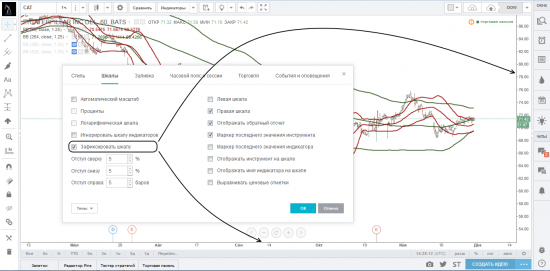
Параметры Левая и Правая шкала позволяют вам контролировать отображение левой и правой ценовой шкал, соответственно. Эта функция полезна при отображении двух и более инструментов на одном графике, цены которых значительно отличаются.
На картинках ниже мы показали пример отображения двух акций на одном графике (CAT по правой шкале и IBM по левой). На первой картинке мы включили левую шкалу, по умолчанию она отображает цену основного инструмента графика (CAT, то есть равна правой шкале). На второй картинке мы добавили сравниваемый инструмент (IBM) и настроили его отображение по левой шкале, на которой теперь отображается цена IBM.
В завершении нашего обзора мы рассмотрим параметры отображения инструментов на шкале цен.
- Параметр «Отображать обратный отсчет» позволяет отображать количество оставшегося времени до закрытия текущего бара.
- Маркеры последнего значения инструмента и индикатора позволяют лучше видеть текущие значения цен и индикаторов на ценовой шкале.
- Отображение инструмента и имени индикатора появляется на одном уровне с маркером и позволяет лучше сориентироваться, какая цена соответствует тому или иному инструменту, либо индикатору.
- Параметр «Выравнивать ценовые отметки» позволяет разнести отображаемые значения индикаторов и инструментов по ценовой шкале для их более удобного прочтения.
Многие трейдеры не понимают всю важность хорошего программного обеспечения для построения графиков. TradingView предоставляет трейдерам простую для понимания платформу, которая позволяет максимально комфортно работать с графиками.
В этом руководстве для начинающих по TradingView я рассмотрю все, что вам нужно знать для того, чтобы начать пользоваться данной платформой. Вы можете открыть TradingView в новой вкладке своего браузера.
TradingView — это одна из ведущих на сегодняшний день браузерных платформ для построения графиков, которая имеет широкий спектр параметров для настройки.
Брокеры часто ограничивают трейдеров в выборе торговой платформы. Их собственное программное обеспечение бывает неудобным и ограниченным в возможностях.
TradingView дает трейдерам возможность максимально персонализировать свои графики. Кроме того, TradingView также является социальной платформой. У вас есть возможность присоединиться к дискуссиям, следить за сделками других трейдеров, а также читать множество других материалов, постоянно создаваемых сообществом.
Профессиональная версия TradingView обходится не так дешево. Но для серьезных трейдеров, которые хотят использовать лучшее программное обеспечение, это может стать неплохой инвестицией.
Почему я должен использовать TradingView?
Большинство брокеров зарабатывают, когда трейдеры теряют деньги. Это факт. С их точки зрения нет никакого стимула предоставлять трейдерам удобную торговую платформу, которая бы имела самые современные инструменты и обладала бы расширенной функциональностью. Это только бы улучшило торговые показатели трейдеров и привело бы к снижению прибыли брокеров. Конечно, не все брокеры действуют подобным образом, но для многих из них подобная бизнес модель вполне рабочая.
C другой стороны, прибыль компаний, которые создают платформы для построения графиков основана на том, чтобы предоставить трейдерам максимальное количество полезных инструментов для анализа графиков. Чем лучше и удобней будет работа с графиками, тем большее количество пользователей будут пользоваться данной платформой.
Брокеры, которые работают по принципу кухни, сосредоточены на получении прибыли, генерируемой с убытков трейдеров. Онлайн платформы направлены на то, чтобы предоставить трейдерам наилучший опыт построения и использования графиков. Как трейдер, вы, очевидно, хотите зарабатывать деньги. Пользовались бы вы программным обеспечением вашего брокера, если бы знали, что оно мешает вам зарабатывать деньги? Скорее всего, нет.
TradingView поможет вам подняться на следующий уровень торговли, предлагая множество инструментовдля построения графиков и технического анализа. По этим и многим другим причинам, я считаю, что TradingView — это одна из лучших графических платформ, доступных в настоящее время трейдерам.
Как создать аккаунт на TradingView?
Для создания учетной записи вы можете просто перейти по этой ссылке и нажать на кнопку «Регистрация» в правом верхнем углу. Введите имя пользователя, электронный адрес, пароль, и все готово! Вы успешно создали бесплатную учетную запись на TradingView.
Бесплатный аккаунт дает вам доступ к следующим функциям:
- Просмотр графиков.
- Три индикатора на график.
- Возможность сохранять один график.
- Один шаблон для индикаторов.
- Один расширенный список наблюдения.
- Один расчет индикатора по другому индикатору.
Использование бесплатного аккаунта означает, что вы будете время от времени видеть рекламу. Однако она не слишком навязчива.
TradingView предлагает четыре типа учетных записей:
- Бесплатный аккаунт.
- Про аккаунт.
- Про+ аккаунт.
- Премиум аккаунт.
Если вы перейдете по этой ссылке и немного прокрутите вниз, вы увидите подробное сравнение возможностей всех четырех типов аккаунтов.
На этой же странице вы сможете подписаться на бесплатную пробную версию, которой вы сможете пользоваться в течение одного месяца. Помните, что бесплатная пробная версия автоматически обновится до платной подписки, как только она закончится. Поэтому вам придется вручную деактивировать подписку до конца пробного периода.
Обзор интерфейса
Прежде чем мы приступим к изучению интерфейса, вот краткий совет. Вы можете отменить все, что вы сделаете на графике, используя сочетание клавиш CTRL+Z. Вы также можете использовать стрелку отмены на верхней панели инструментов. Поэтому если вы что-то поменяли, вы можете немедленно отменить это.
На изображении выше я обозначил основные разделы платформы:
- Это верхняя панель инструментов, где вы сможете найти такие вещи, как таймфреймы, настройка отображения графика, индикаторы, оповещения и т. д.
- Левая сторона станет вашим наиболее часто используемым разделом на TradingView. Здесь размещены все инструменты, которые вы можете разместить на графике.
- Это основная область графика, где вы сможете использовать индикаторы и инструменты рисования.
- Здесь вы можете найти свои торговые иструменты, списки наблюдения, а также некоторые другие удобные функции, такие как оповещения, экономический календарь и социальные возможности.
- Нижняя панель инструментов в основном используется для заметок и тестирования.
Главная область
Если вы никогда ранее не использовали TradingView, вероятно сейчас вам все кажется слишком непривычным и неудобным. Однако интерфейс платформы можно с легкостью настроить на свой вкус. Для этого щелкните правой кнопкой мыши в главной области и выберите пункт «Настройки…». Откроется новое окно, где вы сможете изменить все параметры:
Вы можете настроить отображение линии цены, настроить цветовую схему, переключиться со светлой темы на темную и т. д. Я настоятельно рекомендую выделить некоторое время для настройки отображения ваших графиков. Это ваше персональное торговое пространство, поэтому вы должны сделать его максимально удобным для себя.
Если вы хотите начать с чистого листа и удалить с графика все индикаторы и инструменты для рисования, щелкните правой кнопкой мыши в главной области графика и выберите «Удалить все инструменты рисования» или же «Удалить все индикаторы». Это удалит все с ваших графиков, кроме свечей.
Контекстное меню, вызываемое правой кнопкой мыши, содержит множество функций, которые вам пригодятся. Одной из таких функций является функция «Сбросить состояние графика». Если вы изменили масштаб своего графика, вы можете вернуться к масштабу по умолчанию, а также к текущей свече.
Еще одна удобная функция в контекстном меню — это функция «Добавить оповещение». Она позволяет вам создать оповещение по текущей цене в месте, где вы кликнули правой кнопкой мыши. Откроется новое окно, в котором вы сможете изменить все параметры по своему вкусу.
Как видите, TradingView позволяет настроить отправку оповещений по электронной почте или по SMS.
Также с помощью щелчка правой кнопкой мыши вы добавить текущий инструмент в свой список наблюдения. Для этого нажмите «Добавить XXX в список котировок».
Верхняя панель инструментов
На верхней панели TradingView размещено довольно много полезных инструментов, но есть и те, которые вам не понадобятся.
- Вы можете выбрать любой удобный для вас таймфрейм. Когда вы наводите курсор на разные таймфреймы, справа появляется звезда. Нажав на эту звезду, вы пометите данный таймфрейм как избранный. Он будет помещен в верхней части вашего графика. Это поможет вам быстро переключаться между разными таймфреймами.
- Здесь настраивается формат отображения графиков. Вы можете выбрать бары, свечи, а также более экзотические форматы, к примеру графики Ренко.
- Эта кнопка содержит список всех возможных индикаторов. Справа есть встроенный список. Просто введите имя индикатора, и появятся все индикаторы с данным именем. Вы можете добавить несколько индикаторов на свой график.
- Кнопка шаблона индикаторов, с помощью которой вы сможете сохранить выбранный вами набор индикаторов, а также быстро добавлять нужные индикаторы одним щелчком мыши.
- Кнопка для создания оповещений. Однако проще всего будет щелкнуть правой кнопкой мыши в главном окне графика на том уровне цены, где вы хотите создать нужное вам оповещение. Если вы предпочитаете использовать кнопку, вам придется вводить всю необходимую информацию самостоятельно.
- Кнопка, которая выглядит как квадрат, является макетом вашего главного окна. Эта функция доступна только для платных подписчиков. Если вы нажмете на эту кнопку, вы сможете разделить главное окно на несколько. Это позволит вам сравнивать различные торговые инструменты в одном окне.
- Следующая кнопка одна из самых полезных. Она позволяет сохранять настройки вашего графика. Любая настройка, сделанная вами, может быть сохранена с помощью этой функции. Индикаторы, инструменты рисования, избранное — все это останется сохраненным. Ваши графики автоматически сохраняются, даже когда вы закрываете браузер. Эта кнопка позволяет вам иметь несколько шаблонов для разных целей. Например, вам могут потребоваться разные шаблоны для торговли валютами и акцими. Если вы нажмете «Загрузить график» в выпадающем меню, вы увидите все шаблоны, между которыми вы сможете легко переключаться. Всегда полезно сохранить хотя бы один шаблон отображения ваших графиков.
- Кнопка «Свойства графика» открывает окно со всеми параметрами настройки.
- Полноэкранная кнопка переводит график в полноэкранный режим. Чтобы выйти из полноэкранного режима, нажмите Escape.
Значок камеры позволяет сделать снимок экрана. При нажатии на эту кнопку сразу же сгенерируется URL-адрес изображения вашего графика, которым вы сможете поделиться.
Кнопка «Опубликовать» относится к социальным функциям TradingView.
Правая панель инструментов
Правая панель инструментов содержит множество функций, которые для вас могут оказаться необязательными, особенно если вы начинающий трейдер. Рассмотрим наиболее полезные функции.
В окне «Об инструменте» содержится некоторая информация о вашем текущем инструменте. Окно «Новости» покажет вам последние новости. Вы можете изменить размеры областей «Об инструменте» и «Новости» по своему вкусу. Если вы вообще не хотите видеть эти поля, вы можете перетащить их вниз, и они целиком скроются с вашего экрана.
Над этими двумя полями вы найдете список наблюдения (Watchlist). Здесь вы можете управлять инструментами, за которыми хотите следить.
Список наблюдения может быть настроен несколькими способами. Вы можете добавить или удалить любые инструменты, а также изменить их порядок. Чтобы добавить инструмент, начните вводить его символы в поле «Добавить инструмент» в правом верхнем углу. К примеру, если вы введете BTC, появится длинный список доступных пар биткоинов.
Вы можете сделать этот список короче, выбрав нужный вам рынок. На вкладке форекс вы найдете все валютные пары. Есть также вкладка криптовалют, акций, индексов, фьючерсов и CFD. Также вы можете выбрать поставщика котировок.
Правая панель инструментов имеет возможность сохранять ваши списки наблюдения. Если вы нажмете на маленькую кнопку справа от поля «Добавить символ», вы найдете опции для создания, сохранения и загрузки списка наблюдения.
Это меню также содержит ваши сохраненные списки наблюдения для быстрого и удобного переключения.
Слева от валютных пар есть значок выбора цветного флага. Это поможет вам еще больше организовать ваши инструменты. К примеру, вы можете отметить инструменты, которыми сейчас торгуете.
Рассмотрим кнопки, которые находятся справа от списка просмотра.
- Кнопка просмотра вашего списка.
- Список ваших оповещений.
- «Окно данных», которое показывает все данные про текущий торговый инструмент.
- «Лидеры рынка» относится к фондовому рынку и показывает лидеров роста.
- Кнопка календаря, в котором собраны все экономические события на эту неделю.
- «Мои идеи» служит для записи ваших идей и создания заметок.
- Следующий раздел представляет собой социальные функции платформы TradingView.
- В самом низу находится раздел помощи.
Левая панель инструментов
Как уже упоминалось ранее, левая панель инструментов содержит инструменты для рисования. Здесь довольно много кнопок, и вы будете часто их использовать.
Любой инструмент рисования может быть вынесен на левую панель. Просто наведите курсор мыши на инструмент, который вы хотите добавить, и нажмите на звездочку.
- Самая первая кнопка — это кнопка вашего профиля, где вы можете изменить настройки своего профиля.
- Кнопка перекрестия. Она позволяет вам изменить курсор мыши на точку, стрелку или перекрестие — в зависимости от того, что вам больше нравится.
- Инструменты для рисования линий: горизонтальные линии для уровней, линии тренда, вертикальные линии, параллельные каналы.
- Инструменты Фибоначчи, линии Ганна, а также вилы Эндрюса.
- Рисование фигур.
- Инструмент для текстовых и визуальных заметок.
- Гармонические паттерны, графические фигуры, волны Эллиота.
- Эта кнопка дает вам доступ к «Длинной позиции» и «Короткой позиции». Эти инструменты потрясающие. Они дают вам возможность визуально размещать на графике вашу точку входа, стоп-лосс и тейк-профит. Вдобавок ко всему этот инструмент сообщит вам количество пунктов в вашем стоп-лоссе и тейк-профите, а также соотношение риска к прибыли. Теперь вам не нужно тратить время на подсчет RR — он прямо перед вами.
- Значки для различных обозначений на графике.
- Кнопка линейки — также удобный инструмент. Это позволяет вам измерить количество пунктов и временных отрезков в определенной области.
- Кнопка масштаба.
- Магнит позволяет вам притягивать различные объекты к ближайшим ценам.
- Оставаться в режиме рисования.
- Зафиксировать все объекты.
- Скрыть все объекты рисования.
- В нижней части левой панели инструментов находится кнопка удаления. С помощью нее вы можете быстро удалить все инструменты рисования, а также удалить все индикаторы или убрать вообще все с вашего графика.
- Кнопка отображения ваших избранных инструментов.
- Список используемых вами инструментов, который открывается в отдельном окне.
Это может занять некоторое время, прежде чем вы запомните, где находится каждая из кнопок и что она делает. Не забывайте, что любой из выбранных вами инструментов может быть добавлен на панель избранного.
Нижняя панель инструментов
На нижней панели есть несколько полезных вещей. Вы также можете изменить размер этой области, если вам не нужны эти данные.
Сначала идут различные отрезки времени. Это быстрый способ посмотреть на выбранный вами инструмент в течение определенного промежутка времени. Например, если вы нажмете «Все», вы увидите движение инструмента за все время. В зависимости от того, какой промежуток времени вы выбираете, временные отрезки также будут меняться. Это будет удобно для тех из вас, кто любит торговать на больших таймфреймах. Вы сможете увидеть, как менялась цена инструмента за определенный промежуток времени.
Далее идет кнопка «Перейти…». Она позволяет быстро перейти к определенной дате и времени.
Настройка часового пояса. Вы можете изменить часовой пояс на тот, который вам нужен. В самом начале часовой пояс будет автоматически настроен на то место, где вы сейчас находитесь.
Рядом находятся параметры вертикальной оси на графике.
Скринер акция позволяет вам быстро фильтровать нужные для вас акции.
Текстовые заметки дают вам возможность оставлять заметки для ваших инструментов.
И наконец разберем торговую панель. Вы можете выбрать «Paper Trading», которая представляет собой демо-счет в TradingView. Вы также можете подключить учетную запись своего брокера, для этого вам нужно будет нажать на шестеренку справа и кликнуть «Выбрать другого брокера». Правда количество брокеров сильно ограничено.
MetaTrader или Tradingview?
MetaTrader 4 — самая распространенная платформа среди трейдеров форекс. Она бесплатна, она быстро грузится, для нее написано множество индикаторов и советников. Однако в ней есть свои ограничения и неудобства.
К примеру:
- Неудобство использования трендовых линий.
- Вы можете потерять все свои данные, если с вашей системой что-то случится.
- У вас есть доступ к ограниченному количеству рынков.
- Вы можете использовать демо-счет только на протяжении 30 дней.
- Отсутствует техническая поддержка.
Рассмотрим каждый пункт поподробней.
Неудобство использования трендовых линий
Если вы используете MetaTrader 4 достаточно долгое время, тогда вы знаете, что трендовые линии на вашем графике столь же ненадежны, как и ваши средства у брокера форекс с регистрацией на Каймановых островах — вы никогда не знаете, есть ли он там или нет.
Представьте, что вы часами рисовали трендовые линии на своих графиках. В следующий момент, когда вы переключаетесь на более низкий таймфрейм, ваши линии тренда смещается в сторону.
Если ваш торговый подход требует использования трендовых линий, то платформа MetaTrader 4 будет для вас слишком неудобна.
Вы можете потерять все свои данные, если с вашей системой что-то случится
Платформа MetaTrader должна быть установлена на вашем локальном устройстве. Это означает, что если ваш компьютер выйдет из строя, все ваши данные потеряются, в том числе все ваши настройки. Также вы можете столкнуться с трудностями, если вам придется переустановить Windows.
Кроме того, если вы захотите торговать, находясь за границей, для вас это может оказаться проблемой, если у себя дома вы торгуете со стационарного компьютера. Не говорите, что вы можете торговать с помощью телефона или планшета. Это несерьезно.
Таким образом, в какой-то момент вам придется заново отрегулировать все ваши настройки графиков, что может оказаться достаточно неудобным. Особенно, если вы торгуете с помощью несколько платформ MetaTrader одновременно и наблюдаете за множеством инструментов.
У вас есть доступ к ограниченному количеству рынков
Изначально платформа MetaTrader создавалась для трейдеров форекс. До сих пор предлагаемые торговые инструменты чаще всего ограничиваются валютными парами. Однако некоторые брокеры могут предлагать торговлю и CFD, предоставляя вам возможность торговать индексами и некоторыми популярными акциями. Но в основном все ограничивается только рынком форекс.
Если вы являетесь последователем трендовой торговли (как и я), вам потребуется следить за множеством инструментов, включая валюты, индексы, акции. MetaTrader в этом плане является серьезным ограничением. Вам придется открывать различные брокерские счета, чтобы получить доступ к полному спектру рынков.
Если вы торгуете акциями, опционами или фьючерсами, MetaTrader будет вообще вам не доступен. Я бы сказал, что использовать платформу MT4 имеет смысл только тогда, когда вы являетесь трейдером форекс или готовы торговать ограниченным количеством CFD.
Вы можете использовать демо-счет только на протяжении 30 дней
Если вы зарегистрируете реальный счет в MetaTrader, вы сможете пользоваться торговой платформой неограниченное количество времени. Однако если вы открываете демо-счет, вам придется снова регистрироваться спустя 30 дней.
Каждые 30 дней вы будете получать сообщение «неверный аккаунт», и вам нужно будет заново регистрировать свои данные. Со временем это раздражает.
Вы не можете винить в этом ограничении брокера: с помощью этого способа он пытается заставить вас открыть реальный счет, к тому же он не хочет давать вам просто так пользоваться его котировками и торговой платформой.
Так что если вы хотите использовать платформу MetaTrader для отслеживания нескольких рынков, будьте готовы столкнуться с этой проблемой.
Отсутствует техническая поддержка
Очевидно, что в MetaTrader существуют определенные ограничения, но знаете, что неприятней всего? Если вы обнаружите какие-либо проблемы или ошибки в работе платформы, не ожидайте, что они будут решены — этого не случится.
Почему? MT4 — это бесплатная платформа. Кто заплатит команде поддержки, чтобы отвечать на ваши вопросы или решать ваши проблемы? Никто. Поэтому с какими проблемами вы бы ни столкнулись, примите, что с ними придется смирится.
Чем мне нравится TradingView?
У TradingView нет проблем с линиями тренда как в MetaTrader.
Все ваши настройки автоматически сохраняются в облаке, поэтому вы никогда не потеряете свои данные, даже если ваш компьютер выйдет из строя. Все на лету синхронизируется между компьютером, ноутбуком и мобильным телефоном. Это обеспечивает надежную и бесперебойную работу.
У вас есть доступ к огромному количеству рынков: форекс, акции, сырьевые товары, товары сельского хозяйства, индексы, облигации, металлы, криптовалюты и т. д. Это является идеальным для трейдеров, которые всегда находятся в поисках сильного тренда (таких, как я).
Вам не нужно заново регистрировать учетную запись каждые 30 дней, потому что срок ее действия никогда не закончится.
Команда поддержки отвечает на ваши вопросы и исправляет обнаруженные вами ошибки.
TradingView имеет множество полезных функций, которые наверняка улучшат ваш опыт торговли.
Вы можете прочесть мое руководство по TradingView и освоится с интерфейсом платформы всего за 20 минут.
TradingView имеет удобную функцию оповещений
Если вы являетесь свинг или позиционный трейдером, большую часть времени вы проводите вне рынка, ожидая подходящих торговых возможностей или хорошую точку входа.
Обычно вам приходится постоянно проверять свои графики, чтобы увидеть, появились ли подходящие торговые условия. Но иногда на рынке могут произойти внезапные события, и цена быстро достигнет вашего уровня. Но вы пропускаете это движение из-за того, что в данный момент не смотрите на графики.
Однако вы можете создать оповещение, которое сообщит вам, когда цена достигнет нужной вам точки входа.
Для этого:
- Наведите курсор мыши на нужный вам уровень.
- Кликните правой кнопкой мыши и нажмите «Добавить оповещение».
После того, как вы все настроите, вы будете получать оповещения по электронной почте или SMS, когда цена достигнет вашего уровня. Теперь вы никогда не пропустите нужную точку входа.
TradingView дает вам возможность пользоваться нестандартными индикаторами
Существует множество торговых индикаторов, и иногда трейдеры платят деньги за особые индикаторы, которых нет в открытом доступе.
TradingView разработал язык программирования под названием «Pine Script», где пользователи могут разрабатывать свои собственные индикаторы и загружать их в TradingView.
Это означает, что вы можете найти практически любые торговые индикаторы в одном месте и пользоваться ими совершенно бесплатно.
В отличие от MetaTrader, где вам придется искать индикаторы на форумах или специальных веб-сайтах, TradingView хранит все индикаторы в одном месте, что сэкономит вам массу времени.
Для этого вы просто:
- Нажимаете на кнопку «Индикаторы».
- Выбирайте нужный вам индикатор.
Здесь вы увидите несколько разделов с индикаторами:
- Встроенные — популярные индикаторы, встроенные в платформу TradingView (например, MACD, RSI, Стохастик и т. д.).
- Публичные — пользовательские индикаторы, созданные пользователями TradingView.
- Мои скрипты — раздел, в котором вы можете создавать и настраивать свои собственные индикаторы.
- Профиль объема — инструмент анализа распределения цен внутри торгового объема.
- Магазин индикаторов — платные индикаторы с расширенными возможностями.
Вы можете использовать относительную силу инструмента для поиска торговых возможностей
Относительная сила инструмента показывает силу данного инструмента относительно других инструментов.
К примеру, сила евро определяется по его котировкам к доллару, фунту, йене. Сила акции определяется по ее отношению к индексу.
Это информация может оказаться для вас чрезвычайно полезной. К примеру, вы можете с большей уверенностью открывать длинную позицию по инструменту, который является более сильным. Относительно сильный инструмент имеет тенденцию двигаться в вашу пользу, совершая лишь небольшие откаты. Это означает, что ваша торговая установка будет иметь больше шансов на успех.
Вот как можно определить относительную силу в Tradingview:
- Нажмите на кнопку «Сравнить» на верхней панели.
- Выберите соответствующий инструмент (сектор или индекс).
К примеру, если я определяю относительную силу евро, я делаю сравнение с EUR/USD, EUR/CAD, EUR/JPY, EUR/AUD и т. д. Если я смотрю на европейскую акцию, я сравниваю ее с индексом DAX.
Вы можете использовать нестандартные таймфреймы
В большинстве торговых платформ представлено ограниченное количество таймфреймов. Чаще всего вы можете выбирать только между: M1, W1, D1, H4, H1, M30, M15, M5, M1.
Но что делать, если вам нужны необычные таймфреймы, вроде 7-часовых?
TradingView позволяет настраивать таймфреймы любым удобным для вас способом — будь то 7 минут, 7 часов, 7 дней, 7 недель или даже 7 месяцев.
Вот как это можно сделать:
- Нажмите на таймфреймы.
- Введите нужное число и выберите между минутами, часами, днями, неделями, месяцами.
Также вы можете расположить различные таймфреймы в отдельных окнах рядом друг с другом. Это особенно полезно для внутридневных трейдеров, которые хотят знать, что происходит в данный момент с ценой на более старшем таймфрейме.
Экономический календарь прямо перед вами
Как часто вы терпели убытки в трейдинге из-за того, что не знали, когда выходит важная новость или отчетность компании? Это неприятно. Я сам постоянно теряю из-за этого деньги.
Поэтому обратите внимание на экономический календарь TradingView:
- Нажмите на кнопку «Экономический календарь» на правой панели.
- Нажмите на кнопку «Глобуса» и отфильтруйте ваши новости.
- Также вы можете выбрать показ только самых важных новостей.
Ниже расположен календарь отчетности:
Также все новости отображаются в нижней части графика, поэтому они вас никогда не застанут врасплох.
Если по каким-то причинам вы не видите значка новостей, вы можете:
- Щелкнуть правой кнопкой мыши и выбрать пункт «Настройки».
- Перейти на вкладку «События и оповещения»
- Установите флажок «Показывать экономические события на графике»
Вы увидите что-то вроде:
Когда новые свечи приближаются к символам событий внизу графика, это означает, что скоро ожидается выход новостей.
Одноко есть одно «Но»
Многие функции в TradingView, в том числе и некоторые, которые были описаны в этой статье, платные. Вам придется приобрести подписку, чтобы начать ими пользоваться.
Как насчет бесплатного аккаунта на TradingView? Конечно, вы можете использовать и его, однако вы столкнетесь с определенными ограничениям. Однако для вас они могут оказаться совсем некритичными.
Разработчиков можно понять: им нужен денежный поток для поддержания разработки платформы, оплаты серверов, технической поддержки и т. д.
Подойдет ли вам платформа TradingView?
TradingView не подойдет для вас, если:
- Вы торгуете опционы.
- У вас небольшой депозит.
- Вы скальпер.
Вы торгуете опционы
Платформа TradingView не предназначена для трейдеров, торгующего опционы, потому что она не предоставляет инструментов для анализа опционов.
У вас небольшой депозит
Если размер вашего депозита меньше 1000 долларов, подписка на TradingView для вас точно не имеет смысла. Годовая подписка на данный момент обойдется в 155 долларов, что составит 15% от вашего торгового счета в 1000 долларов.
Это означает, что вы должны зарабатывать хотя бы 15% в год, чтобы компенсировать это вложение. Поэтому лучше используйте бесплатную версию платформы или оставайтесь на MetaTrader.
Вы скальпер
Для скальпера важна скорость, потому что вам придется принимать торговые решения за доли секунды. Однако TradingView не работает настолько быстро в отличие от некоторых других платформ, предназначенных специально для скальперов.
Кто может использовать TradingView?
TradingView подойдет для вас, если:
- У вас достаточный размер депозита.
- Вы одновременно торгуете на разных рынках.
- Вы свинг трейдер или позиционный трейдер.
У вас достаточный размер депозита
Тогда годовая подписка на платформу TradingView будет для вас отличной инвестицией. Но для этого вам потребуется иметь депозит в размере хотя бы в 5000 долларов. Тогда подписка обойдется вам всего лишь в несколько процентов годовых.
Вы одновременно торгуете на разных рынках
TradingView предоставляет графики и инструменты по форексу, акциям, фьючерсам, индексам и т. д.
Поэтому если вы торгуете на многих рынках, TradingView значительно облегчит вашу жизнь, потому что теперь вам потребуется всего лишь одна платформа для анализа графиков.
Вы свинг трейдер или позиционный трейдер
Свинг трейдеры и позиционные трейдеры полагаются в основном на технический анализ для принятия торговых решений. И TradingView предлагает одну из лучших платформ на рынке для построения графиков и технического анализа. Также TradingView вполне подойдет и для внутридневных трейдеров.
Заключение
TradingView — отличная онлайн платформа для построения графиков и технического анализа. Вы можете использовать эту платформу для ежедневного анализа ваших торговых инструментов.
Вот краткий список вещей, которые удобно запомнить:
- Вы запутались и добавили на график много лишнего? Используйте CTRL+Z, чтобы все отменить.
- Хотите быстро очистить ваши графики? Используйте кнопку корзины.
- Вы можете с легкостью увеличивать и уменьшать масштаб, просто прокручивая колесико мыши вверх или вниз.
- Вы можете сохранить различные шаблоны ваших графиков, нажав на кнопку облака.
- Обязательно добавьте в избранное ваши любимые таймфреймы и инструменты для анализа.
- Используйте кнопки «Длинная позиция» и «Короткая позиция», чтобы сэкономить свое время и увидеть параметры ваших открытых позиций.
- Добавляйте оповещения, щелкнув правой кнопкой мыши по вашей текущей позиции курсора.
На этом завершается мое руководство для начинающих по TradingView. Конечно, здесь описаны далеко не все функции, однако если вы начнете пользоваться данной платформой постоянно, вы сможете найти еще много полезных для себя возможностей.
Я проведу обучение о том как пользоваться трейдингвью. Это действительно важный навык, потому-что предоставляет именно продвинутые инструменты, от живого графика цены до пользовательских индикаторов. Мы так же затронем фибоначи и разные виды объёмов.
- Регистрация
- Основные функции
- Идеи
- Алерты
- Таймфреймы и масштаб
- Фибоначи
- Объёмы
- Расчёт длинной и короткой позиции
- Корреляция активов по отношению друг к другу
- Настройки внешнего вида
- Заключение
Регистрация
Новички, конечно, получают премиум доступ на месяц, но там нет чего-то особенного ради чего стоит заниматься созданием абузом этой возможности. Даже этот мифический горизонтальный объём который по слухам даёт +5 к торговле, не стоит той мороки с ежемесячной регистрацией.
Вам стоит создать одну учётку и попытаться разобраться с основными функциями, и только потом думать о платной подписке. Делать эту покупку нужно в чёрную пятницу, потому-что это единственный день в году когда там вообще бывают скидки.
Но так как новые пользователи получают халявный премиум, то грешно этим не воспользоваться хоть разочек и посмотреть что же хорошего там дают.
Основные функции
Платные фичи больше интересны внутридневным трейдерам, тем кто много проводит времени за анализом графика. Инвесторам это не очень будет интересно. Ради чего стоит активировать премиум?
Не думайте что я буду говорить только о платной версии сайта, но начну я всё же с неё.
- Любые таймфреймы
- Масштабирование актива при помощи разделение одного окна на несколько окон с разными таймфреймами
- Увеличенное количество и доступ к премиум индикаторам
Сразу переходим на русскую версию сайта и жмякаем кнопку график после чего оказываемся в живых чартах всех активов которые только может предложить сайт.
Что самое важно при изучении новой программы? Это горячие клавиши. С ними любая работа идёт быстрее и их нужно учить везде и всегда. Знание о сочетаниях клавиш можно поставить на один уровень с десятипальцевым набором текста.
| Описание | Сочетание |
|---|---|
| Горизонтальная линия | Alt + H |
| Вертикальная линия | Alt + V |
| Верт + Гор. Линия | Alt + C |
| Добавить индикатор | / |
| Установить оповещение | Alt + A |
| Перейти к дате | Alt + G |
| Создать заметку | Alt + N |
| Перемещение по графику | Alt + Arrow |
Идеи
Этот сайт с элементами социальной сети, кто-то то высказывает свои предположения, а кто-то даёт сигналы с уже с рассчитанным стоп-лоссом. Включается она не так уж и просто, запрятали так, запрятали:
С правой стороны у нас иконки с вкладками, и нам нужно открыть вкладку под названием лента идей. Далее нужно активировать отображение идей на графике, смотрим скрин ниже.
После этого на графике появится много кружочков, которые являются чужими идеями, жмём на них и читаем чужие мысли о сложившейся ситуации на рынке.
| Цвет | Описание |
|---|---|
| зеленая | означает идею на рост цены актива |
| красная | идея на нисходящее движение цены |
| желтая | боковое движение (флэт) или какой-нибудь общий совет |
Алерты
Я вижу несколько вариантов использования этого функционала. Первый это когда мы выставляем оповещение при пробитии ценового диапазона при котором можем сказать что тренд стал явным и нужно искать точку входа по тренду.
А второй вариант это когда цена достигает отметки при которой мы можем проинвестировать в актив на долгосрок.
Быстро установить оповещение можно клавишами Alt + A
Таймфреймы и масштаб
Это то ради чего стоит брать премиум подписку. Потому что масштабирование графика при помощи торговых интервалов является продуктивным способом поднять свою эффективность в торговле. Это особенно актуально для классических рынков так как там с этим большие проблемы.
- Масштабирование
-
это горизонтальное разделение монитора на две области с разными таймфреймами одного инструмента, к примеру два графика биткойна с таймфреймами 1 час и 4 часа
Для быстрого изменения таймфрейма достаточно без дополнительного действия напечатать цифру 60 и нажать enter и вы будете переброшены на часовик.
| Таймфрейм | Минуты | Альтернативное написание |
|---|---|---|
| Минута | 1 | |
| Час | 60 | 1H |
| Четыре часа | 240 | 4H |
| День | 1440 | 1D |
| Неделя | 1W | |
| Месяц | 1M |
В нашем телеграм канале есть ссылочка на сервис который позволяет создавать масштабирование без премиум подписка. Искать под тегом #2chart
Логарифмический масштаб или линейный
Об этом в своей книге писал Болинджер потому что считал что лог. масштаб предпочтителен нежели иной другой. В целом я рекомендую прочитать заметку на википедии, там есть и про отношение логарифмов к жизни человека в целом. Заметка маленькая так что будет не сложно.
- Что такое лагорифмический масштаб
-
Это такой масштаб при котором равное расстояние на любой точке ценовой оси представляет равное процентное изменение, а не равное изменение в пунктах.
Вот что ещё говорил Джон по этому поводу.
Поэтому 90 будет ближе к 91, чем 50 к 51. Прелесть логарифмического шкалирования состоит в том, что оно привлекает взор к правильной оценке соотношения риска и вознаграждения вне зависимости от уровня цены.
Фибоначи
Если кого-то интересуют инструменты основанные на числах Фибоначчи, то они тут тоже есть, просто Фибо сетка и есть даже коробка Ганна. К которой можно применить предположение что если рост рынка это 38% времени то все остальное время это коррекция. Тем самым мы можем узнать примерное окончание коррекции по временной шкале.
Объёмы
Объёмами я конечно тоже пользуюсь, и даже писал отдельную заметку на эту тему, если писать это сюда то получится слишком большой раздел для такой маленького обзора. Все виды объёма которые мы могли бы пожелать:
- Горизонтальный
- Вертикальный
- Осциллятор
Магнитные линии тренда
Иногда оправдано использовать магнит, который находится на левой панели. Благодаря ему, некоторым из нас будет удобно рисовать линии тренда. Я бы даже сказал что рисовать их нужно. Потому что когда мы начинаем рисовать на графике то картина складывается и можно строить прогноз где войти, а где выйти.
Расчёт длинной и короткой позиции
Какой прогноз может быть без расчётов соотношения риска и прибыли? Правильно не какой. И сервис предоставляет удобный функционал для расчёта этого соотношения. Сам этим пользуюсь и вам советую. Этот инструмент нужен для расчёта соотношения риска к прибыли в трейдинге.
Корреляция активов по отношению друг к другу
Вы скорее всего уже знаете что на график можно накладывать другой график, посредством функции сравнения но знаете ли вы, что корреляцию можно еще искать при помощи синтетических инструментов.
Тикер бтс делённый на кардано. В поле ввода актива, впишите BTCUSDT/ADAUSDT + Enter и вы получите график стоймости биткойна в монетах кардано и его тоже можно подвергнуть техническому анализу. В целом нужно просто открыть сайт и начать печатать тикеты, как и указанно в тексте выше.
Таким же незамысловатым способом можно посмотреть сколько стоит биткойн в унциях золота BTCUSD/XAUUSD
Другие тикеты
Я хотел бы упомянуть о других тикетах что бы вы могли поиграться с умножением и делением одного актива на другой. В одной статье из интернета: если умножить нефть ukoil * usdrub то можно увидеть такую корреляцию: «рубль дешевеет и нефть идет за ней»
| тикет | Описание |
|---|---|
| AAPL | Apple inc |
| XAUUSD | Золото |
| SPX | S&P 500 |
| SPY | Индексный фонд S&P 500 |
| RTSI | основной индикатор фондового рынка России |
| IMOEX | Индекс московской биржи |
| ukoil | Нефть |
Настройки внешнего вида
Я любитель темных тем, и то что предоставляет сервис по умолчанию меня не устраивает. В целом я меняю только две настройки это фон и горизонтальные и вертикальные полосы:
| Название | Значение | Дополнительно |
|---|---|---|
| Фон | #131722 | |
| Верт. и Гор. Линия сетки | #2a2e39 | Мелкий пунктир |
Так же к настройкам внешнего вида отношу и удаление назойливой панели купить и продать, делается это в настройках, раздел торговля, чек бокс в самом низу отобразить панель покупки / продажи.
Заключение
Таким образом мы разобрали как открыть живой график на тредингвью и обсудили основные достоинства платной версии сервиса. Для меня этот сервис является основным инструментом для торговли и инвестирования в целом.
Не стоит покупать подписку ради нескольких функций. Потому что доход инвестора это: валовая стоймость активов плюс затраты на инвестирование. Лучше вложите эти 6-10 тысяч в индексный фонд. Покупка подписки на tradingview слишком дорога.
Трейдингвью является популярной веб-платформой и социальной сетью технико-аналитической направленности для трейдеров и частных инвесторов. Запущена осенью 2011 года в виде открытой площадки для обмена инвестиционными идеями.
На сегодня Трейдингвью предлагает пользователям обширный список разнопланового функционала, особое место в котором занимает графическая аналитика, торговые индикаторы и рекомендации, а также трейдинговая платформа.
Большая часть инструментов TradingView доступна бесплатно, но присутствует и несколько вариантов платной подписки с более широкими функциональными возможностями. Количество пользователей ежемесячно посещающих сайт этого сервиса сегодня превышает 8 млн человек.
- Что такое TradingView
- Основные возможности Трейдингвью
- Как пользоваться TradingView
- Регистрация на Трейдингвью
- Интерфейс сайта TradingView
- Основные разделы платформы
- Идеи
- Рынки
- Скрипты
- Скринер
- График
- Ещё
- Графики Трейдингвью
- Верхняя панель
- Панель рисования
- Нижняя панель
- Взаимодействие с графиками Трейдингвью
- Отзывы о Трейдингвью
TradingView (Трейдингвью) — это известный поставщик интерактивных графиков и детальной аналитики по торговым активам — криптовалютным, фондовым, финансовым, всевозможным индексам, фьючерсам и т. д. Кроме того, TradingView — это еще и социальная сеть для трейдеров c возможностью подписки друг на друга, обмена сообщениями и публикацией сопровождаемых графиками прогнозов по изменению курса активов.
На сегодня сайт Трейдингвью доступен на более чем 15 языках и содержит массу полезного функционала, в котором без детальной инструкции разобраться довольно непросто, особенно если речь идет о трейдере-новичке.
Официальный сайт TradingView
Несмотря на то, что у большинства торговых площадок имеются свои графики, отображающие ситуацию по торговым парам внутренних рынков, чаще всего их возможности существенно ограничены. В лучшем случае они могут предложить небольшой набор технических индикаторов и возможность кастомизации таймфрейма.
Но, поскольку для полноценного анализа рынков этого явно недостаточно, выбор многих трейдеров падает на сервис Трейдингвью, в арсенале которого, кроме уже перечисленных моментов, имеются:
Актуальные графики огромного количества торговых площадок и рынков.
Широкий набор инструментов анализа.
Сотни технических индикаторов, как классических, так и авторских, разработанных пользователями платформы.
Возможность сохранения нарисованных на графиках элементов.
Торговые рекомендации, основанные на анализе популярных индикаторов.
Инструменты для тестирования торговых стратегий.
Настраиваемые оповещения о событиях на рынке.
Торговая панель, позволяющая совершать сделки на биржах, не покидая интерфейс платформы.
Обновляемая в реальном времени новостная лента.
Приведённый список далеко не полон, но содержит наиболее популярные инструменты платформы Трейдингвью, которые мы сейчас и рассмотрим.
Как пользоваться Трейдингвью:
- Зайти на официальный сайт TradingView.
- В Главном меню выбрать один из разделов Трейдингвью (идеи, рынки, скринер, графики и т. д.) и использовать доступный в нем функционал.
- При необходимости ввести в поисковую строку тикер конкретного актива (для просмотра графика, торговых идей и рекомендаций).
- Перейти в раздел графической аналитики для получения доступа к обширному набору инструментов Трейдингвью.
Более детально о работе с платформой Трейдингвью читайте в дальнейшем обзоре.
Несмотря на то, что сайт Трейдингвью открыт для незарегистрированных пользователей, все же рекомендуется создать свой, хотя бы бесплатный аккаунт, чтобы избавиться от многочисленных ограничений.
☝️
Без регистрации работать с Трейдингвью нормально не получится, так как в центре окна с интервалом в несколько минут будет выскакивать уведомление с предложением пополнить число зарегистрированных пользователей.
Как зарегистрироваться на TradingView:
- Нажмите на кнопку «Регистрация».
- Заполните форму, указав электронную почту и придумав пароль.
- Подтвердите, что вы не робот.
- Перейте по ссылке в электронном письме, отправленной системой Трейдингвью.
Чтобы зарегистрироваться на платформе TradingView, необходимо заполнить простенькую форму, которая вызывается с помощью расположенной в шапке сайта кнопки «Регистрация».
Все, что потребуется указать — имя пользователя, email-адрес и пароль. Также нужно поставить «галку» в строке согласия с Условиями использования сервиса и подтвердить, что вы — «не робот». Кроме того, пройти регистрацию можно путем входа в аккаунт одной из перечисленных соцсетей.
Активация созданного аккаунта Трейдингвью производится путем перехода по ссылке, которая содержится в присланном Трейдингвью письме. После этого можно войти на сайт платформы с помощью указанных при регистрации логина и пароля.
☝️
Первое, что привлечет внимание нового пользователя — размещенное рядом с его именем предложение стать бесплатно PRO-пользователем на 30 дней.
И этой возможностью стоит воспользоваться, так как платные подписки TradingView дают целый ряд преимуществ:
Работа с несколькими графиками в одном окне (от 2 до 8 штук).
Объединение разных графиков по инструменту или интервалу.
Сохранение «художеств» пользователя на увеличенном количестве графиков.
Сравнение инструментов, валют, индексов, акций и т. п.
Отсутствие рекламных объявлений.
Дополнительные виды графиков для внутридневных интервалов (Ренко, Каги, Линейный прорыв, Крестики-нолики).
Нет ограничения по количеству индикаторов.
Возможность применения любых таймфреймов (как заготовленных сервисом, так и произвольных).
Использование учетной записи на нескольких устройствах.
Общение в чатах с другими пользователями.
Обновляемая в реальном времени лента новостей.
Получить бесплатно можно любой из доступных тарифных планов TradingView, которые отличаются по стоимости и функциональным возможностям.
Для этого придется указать свои платежные данные (карту или аккаунт PayPal) и согласиться с ежемесячной оплатой стоимости выбранного тарифа. При этом указывается, что первый платеж будет снят только через месяц, а подписку можно отменить в любой момент.
Таким образом пользователь получает возможность в течение 30 дней совершенно бесплатно тестировать весь функционал TradingView.
☝️
Причем, этот срок можно продлить, немного схитрив — если заканчивающуюся подписку отменить, а затем создать новый аккаунт с другим адресом почты, возможность оформить бесплатный PRO-тариф на месяц снова будет доступна (каждый раз нужно указывать другую карту).
Дизайн веб-сайта Трейдингвью нельзя назвать минималистичным, поскольку он довольно насыщен всевозможными меню, кнопками и различными областями с текстовыми и графическими данными.
В самом верху сайта Трейдингвью отображаются котировки шести самых популярных рыночных активов. Сразу под ними расположена панель с логотипом TradingView, кнопками «Что нового» (новости платформы), меню выбора языка интерфейса и поисковой формой.
В конце этой же строки расположено выпадающее меню, озаглавленное именем пользователя. Через него можно перейти к настройкам и данным профиля, финансовой информации, статистике по рефералам, подписчикам и опубликованным идеям. Там же имеется переключатель, позволяющий активировать темную тему интерфейса сайта Трейдингвью.
В правой части сайта Трейдингвью расположена фиксированная панель, на которой отображается содержимое одной из присутствующих на ней вкладок:
Котировки, информация и новости — отображающийся по умолчанию инфоблок с произвольным или заданным пользователем списком активов (с отображением актуальных цен и их процентного изменения), детальными торговыми данными по выделенной строке и лентой событий, оказывающих влияние на рынки.
Оповещения — список активных и история завершенных алармов, созданных пользователем.
Лидеры рынка — обновляемые в реальном времени данные по лидерам роста и падения на разных торговых площадках.
Экономический календарь — лента важных для рынка будущих мероприятий.
Мои идеи — список опубликованных пользователем прогнозов.
Чаты — публичные чаты для общения участников платформы на темы торгуемых активов или функционала TradingView.
Личные чаты — приватная переписка с другими пользователями.
Лента идей — список новых прогнозов от авторов, на которых оформлена подписка, а также обновлений в избранных идеях.
Уведомления — лента оповещений об упоминании пользователя в чатах и комментариях, новых подписчиках, лайках в идеях и т. п.
Доступ ко всему основному функционалу Трейдингвью осуществляется через главное меню сайта, расположенное в шапке сайта.
Раздел, содержащий опубликованные пользователями TradingView торговые идеи, стратегии и прогнозы. Кроме того, здесь могут быть образовательные материалы, посвященные различным инструментам для трейдинга и анализа рынков.
Идеи могут быть отфильтрованы по классу активов, которых они касаются, а также по примененной методологии (трендовый и волновой анализ, гармонические и графические паттерны, индикаторы).
Вверху страницы с идеями всегда отображается рейтинг самых популярных авторов Трейдингвью за разные временные промежутки. Если кликнуть на имя пользователям в этом рейтинге или в описании любого опубликованного в разделе поста, можно посмотреть общедоступные данные его профиля (репутация, кол-во идей, лайков и подписчиков), и всю ленту его прогнозов.
Это может потребоваться для понимания уровня компетентности автора как рыночного аналитика и, как следствие, вероятности осуществления его прогнозов. Идеи можно лайкать, комментировать и репостить в Твиттер, Фейсбук, StockTwits или вставлять в виде кода на любой сайт, блог или форум. На авторов можно подписываться.
Меню, открывающее пользователям доступ к онлайн-данным по всем отслеживаемым платформой рынкам: криптовалютам, акциям, индексам, валютам, фьючерсам и облигациям.
Например, если в выпадающем меню выбрать «Криптовалюты», откроется страница со списком криптоактивов, отсортированных по капитализации, с указанием цены, торговых объемов, изменения стоимости, кол-ва монет в обращении и т. д. (по типу рейтинга CoinMarketCap).
С помощью имеющихся вкладок можно переключиться на торговые идеи и прогнозы по криптовалютам, а также глобальные графики капитализации.
☝️
Здесь собрано более 5000 опубликованных на TradingView технических индикаторов и торговых стратегий, большая часть которых написана на языке программирования Pine пользователями платформы.
Выпадающее меню Трейдингвью позволяет просматривать скрипты по категориям, в которых они сгруппированы по общим признакам (осцилляторы, объемы, волатильность, скользящие средние, индикаторы ширины рынка и т. д.). Их можно отсортировывать по типу (индикатор или стратегия), а также по новизне и популярности.
При выборе любого скрипта открывается окно с подробным описанием, исходным кодом и инструкцией по применению. Чтобы их использовать, нужно перейти в раздел графической аналитики TradingView и найти по названию через соответствующий функционал.
Позволяет просматривать список рыночных активов, отсортированных по какому-либо параметру (рост, перепроданность, капитализация, волатильность и т. д.). Трейдингвью предлагает три варианта данного инструмента — для акций, Форекс-рынка и криптовалют.
В таблице скринера отображается цена актива, процент ее изменения, минимальное и максимальное значение за рассматриваемый период, торговые объемы, текущий рейтинг по осцилляторам, а также площадка-источник данных.
По умолчанию список обновляется автоматически в реальном времени, но может быть настроен и на ручную проверку позиций. Кроме того, скринер Трейдингвью может отображать состояние торговых пар по динамике цен за разные временные периоды, данным осцилляторов и трендовым линиям.
При наведении курсора на это меню, отображается список ранее сохраненных пользователем графиков Трейдингвью. Если кликнуть на один из них или непосредственно на заглавную ссылку, откроется интерактивная зона TradingView с инструментами графической аналитики (подробнее в следующем разделе).
Через это меню можно перейти в раздел «Шоу», в котором содержатся ролики с описанием инструментов платформы, обзорами событий на рынках, торговыми идеями, интервью известных трейдеров и прочими познавательными видеоматериалами.
Также здесь собрана вся информация о Трейдингвью (описание, особенности, цены, условия реферальной программы, правила поведения пользователей, справочный центр, блог) и ссылки на решения для сайтов, брокеров и рекламодателей.
Этому разделу TradingView стоит уделить особое внимание, поскольку именно в нем сосредоточена большая часть имеющихся на платформе инструментов для графической аналитики, а также создания и тестирования торговых стратегий, идей и индикаторов.
☝️
Благодаря использованию веб-технологии HTML5, графики Трейдингвью быстро загружаются, обновляются в режиме реального времени, легко масштабируются, подстраиваются под настройки пользователя и, главное, не тормозят даже при сильной загруженности индикаторами и инструментами для рисования.
Интерфейс раздела с графиками существенно отличается от других страниц Трейдингвью. Здесь нет шапки сайта и главного меню. Большую часть экрана занимает рабочая область с интерактивным графиком. В ее верхней части приведено наименование торговой пары, текущий таймфрейм, название площадки-источника данных, стиль построения (бары, свечи и т.п.) и список примененных индикаторов (1).
Также где-то в верхней части сайта Трейдингвью обычно присутствует плавающая панель с кнопками «Продажа» и «Покупка», которая используется для торговли через подключенный к TradingView аккаунт брокера (2). Если она мешает, можно отключить ее отображение, вызвав контекстное меню кликом правой кнопки мыши.
Под графиком располагаются области индикаторов и стратегий, которые не могут быть наложены непосредственно на него (3). Еще ниже, под шкалой представлен функционал для изменения продолжительности периода, а также меню «Перейти…» для перемещения к конкретному моменту времени в истории актива (4). В конце этой же строки имеются кнопки для включения процентной и логарифмической шкалы, а также для автоматического масштабирования (5).
В правой части окна графической аналитики присутствует столбец с котировками, оповещениями, чатами и прочими элементами, которые уже были описаны выше в разделе об интерфейсе сайта TradingView. А вот три другие панели, обрамляющие график сверху, слева и снизу, нужно рассмотреть детальнее.
Расположенная над графиком функциональная зона содержит разноплановые кнопки и выпадающие меню:
- Поле для ввода торговой пары, график которой желает загрузить пользователь. Сюда нужно начать вводить первые буквы тикера актива, чтобы увидеть доступные варианты с разных площадок, поддерживаемых Трейдингвью.
- Таймфрейм (секунды, минуты, часы, дни и т.д.) — используется для масштабирования и детализации графика. В бесплатной версии можно использовать только часть предложенных системой стандартных вариантов. Обладатели платных подписок могут добавлять свои произвольные варианты базовых временных промежутков.
- Тип построения — позволяет выбрать вариант отображения: бары, японские и пустые свечи, линия, базовая область, крестики-нолики, Каги, Range, Ренко и линейный прорыв.
- Добавление графиков других активов для сравнения с текущим. Можно выбирать варианты, относящиеся к другим рынкам. Например — на график биткоина (BTC/USD) наложить курс золота (XAU/USD).
- Инструмент для добавления встроенных индикаторов и стратегий TradingView, а также опубликованных пользователями.
- Фундаментальные данные для рынка акций.
- Шаблонные индикаторы — основанные на общих параметрах наборы из нескольких индикаторов (осцилляторы, объемы, EMA и т. п.).
- Создание оповещения — инструмент позволяет настроить будильник на определенные события с движением графика в будущем (пересечение цены, вхождение в канал, изменение на n % и др.). Уведомления могут отображаться прямо в браузере (в нескольких вариантах) или же приходить на email.
- Установка скорости обновления графика (от 0,1 до 5 секунд).
- Кнопки для отмены или возврата произведенных действий.
- Выбор схемы расположения — для платных подписок с возможностью работы с несколькими графиками в одном окне.
- Меню общих действий с графиком (сохранение в облаке, переименование, создание нового, загрузка ранее сохраненных).
- Настройки — изменение параметров визуального отображения графика, шкал, рабочего пространства, торговых опций, строк с деталями примененных индикаторов и т. д.
- Включение полноэкранного режима графиков TradingView (чтобы из него выйти, нужно нажать на клавиатуре Esc).
- Сделать снимок экрана (то же самое делается с помощью комбинации клавиш Alt+S).
- Публикация своей идеи в соответствующий раздел Трейдингвью.
- Запись видеоидеи.
Расположена по левой стороне рабочего пространства и содержит широкий выбор инструментов для рисования и нанесения на график готовых технических шаблонов:
- Выбор типа курсора (перекрестие, точка, стрелка, ластик).
- Линии тренда — меню выбора простейших инструментов рисования (линия и угол тренда, луч, стрелка, прямая, параллельные каналы и др.).
- Инструменты технического анализа — различные фигуры (вилы, веера, квадраты, окружности, спирали и т. п.), в т. ч. известных трейдеров Ганна, Шифа и Фибоначчи.
- Геометрические фигуры — набор для рисования на графике эллипсов, прямоугольников, ломаных линий и т. п.
- Инструменты комментирования — добавление на экран текста, сносок и заметок.
- Паттерны — нанесение на график популярных геометрических и волновых шаблонов.
- Инструменты измерения и прогнозирования — расчет ценовых и временных диапазонов, соотношения риска и прибыли по длинным и коротким позициям, прогнозирование дальнейшего движения курса, использование шаблонов баров и проекций цены.
- Иконки — нанесение на график различных популярных пиктограмм (стрелки, галки, молотки, ракеты и пр.).
- Линейка для измерения продолжительности выделенных диапазонов и процентного изменения цены между горизонтальными уровнями.
- Масштаб — приближение выделенных фрагментов.
- Магнит — инструмент для привязки графических элементов к ценовому графику.
- Оставаться в режиме рисования.
- Зафиксировать все — делает невозможным перемещение всех нанесенных на график объектов.
- Скрыть — делает невидимыми все нарисованные элементы.
- Удаление (графических объектов, индикаторов или вообще всего, что было нанесено на график).
Расположенная под графиком TradingView панель предлагает дополнительный функционал, который может пригодиться активным трейдерам и аналитикам:
- Скринер (1) — позволяет просматривать рейтинговую статистику по активам (криптовалюты, Форекс, акции) параллельно с работой в окне графика. По сути, это немного урезанная версия одноименного раздела, доступного из главного меню сайта Трейдингвью.
- Заметки (2) — простенький инструмент для записи мыслей во время работы с графиками.
- Редактор Pine (3) — полноценный редактор скриптов, который можно использовать для создания собственных стратегий и индикаторов с последующей публикацией их на TradingView.
- Тестер стратегий (4) — инструмент для проверки работы примененной на графике стратегии. Показывает список произведенных с ее помощью сделок и сводку по их эффективности.
- Торговая панель (5) — позволяет тренироваться в торговле активами, графики которых просматривает пользователь, используя демо-счет со $100000 на балансе. Также можно подключить аккаунт одной из поддерживаемых площадок, чтобы совершать реальные сделки, не покидая Трейдингвью.
С помощью расположенных в правой части панели кнопок (6 и 7) можно сворачивать и разворачивать рабочее пространство перечисленных инструментов, в том числе на всю графическую область.
Общие принципы взаимодействия с графиками TradingView:
- Перемещение вдоль временной шкалы осуществляется с помощью инструмента «Рука», который появляется при зажатии курсора в любом месте графика. Также можно прокручивать картинку вправо и влево с помощью кнопок со стрелками.
Масштаб графика можно изменять несколькими способами:
Зажатием и растяжением временной и ценовой шкал.
Кнопками «+» и «–» внизу графика.
Инструментом «лупа», расположенным на панели рисования.
- Сброс состояния графика (возврат к масштабу по умолчанию) осуществляется через кнопку над временной шкалой или через контекстное меню, которое вызывается кликом правой кнопки мыши в любом месте рабочего пространства. Через него же можно удалить все добавленные индикаторы и стратегии.
- При работе с инструментами для рисования на графике появляется плавающая панель с кнопками, позволяющими изменять цвет и тип контура, редактировать порядок слоев, копировать и клонировать, скрывать, фиксировать и удалять объекты, а также создавать будильники на пересечение нарисованных линий тренда.
- При наведении курсора на строку с названием добавленного на график индикатора появляются кнопки, которые дают возможность скрыть, удалить и настроить его. Последняя дает возможность выбрать опции, отличающиеся от заданных по умолчанию. Причем изменять можно как стиль визуального отображения индикатора, так и его технические параметры.
В остальном же большая часть функционала, доступного для работы с графиками, интуитивно понятна пользователям, хотя бы в общих чертах ориентирующимся в трейдинге и аналитике. Более глубокие знания могут потребоваться при использовании сложных инструментов Ганна и Фибоначчи, а также некоторых технических индикаторов и стратегий.
Еще лучше разобраться с функционалом Трейдингвью вам поможет видео ниже:
Большинство встречающихся в интернете отзывов о платформе TradingView говорят о том, что пользователи ею очень довольны. И это вовсе неудивительно, учитывая количество и качество предоставляемых инструментов Трейдингвью для аналитики и трейдинга.
Некоторых расстраивает присутствие платных подписок, хоть и уточняется, что для новичка вполне достаточно и бесплатной версии.
☝️
Кроме того, из отзывов о Трейдингвью можно сделать вывод, что тратиться на самый дорогой тариф (за $59,95) не стоит, поскольку большинству трейдеров «за глаза хватит» возможностей среднего пакета PRO+ ($29,95).
Также встречаются восторженные отзывы пользователей о том, что любые потраченные на подписку деньги обязательно вернутся в результате использования предоставленных платформой инструментов.
Что касается отрицательных отзывов о TradingView, удалось обнаружить лишь упоминание о несправедливых действиях модераторов в русскоязычных чатах. Но относить подобные, скорее всего частные, случаи к недостаткам платформы Трейдингвью явно не стоит — при наличии реальной проблемы таких жалоб было бы гораздо больше. А еще некоторые указывают на то, что давно не обновлялся дизайн сайта, но в остальном сервис работает отлично, поэтому все равно ставят ему пять звезд.
Так что TradingView без сомнения можно назвать одной из лучших существующих ныне платформ для трейдеров и аналитиков, которым нужен обширный набор настраиваемых инструментов для работы с графиками.
Читайте также:
Биномо (Binomo): вход, отзывы, обзор
Арбитраж криптовалют: как заработать на межбиржевой торговле
Торговля криптовалютами: стратегии, трейдинг через ботов и биржи
Новости по теме
Вертикальное масштабирование графика
Главная » Основные форумы » Пожелания по развитию QUIK
Страницы:
1
|
Евгений
Сообщений: 690 Трейдер |
#1 26.01.2021 18:06:16 Автоматический масштаб по вертикали. Выбора нет! В любом случае я попадаю на масштабирование. Как его отключить это авто масштабирование?. Это не нормально когда его нельзя отключить. Если на графике есть индикаторы у которых есть горизонтальные линии но эти линии не бесконечны, а например только на 100 свечей, как только конец или начало линий появляется в зоне видимости, то график автомасштабируется и все сжимается. Сделайте возможность отключения автомасштабирования вобще |
|
Evgeniy Karnaukhov
Сообщений: 347 |
#2 27.01.2021 08:33:05 Евгений, здравствуйте. Полностью отключить масштабирование возможности нет. Если для Вас неудобно автоматическое перемещение и подстраивание области видимых значений, выберите «По всем значениям», тогда область смасштабируется по вертикали только один раз — определив максимальное и минимальное значение цены на графике и установив таким образом масштаб, который не будет меняться при перемещении области влево или вправо (если горизонтальный масштаб был увеличен).
Не совсем понимаем, каким образом это происходит и как это связано с вертикальным масштабированием. Просьба прислать скриншоты с такими эффектами, чтобы лучше разобраться в ситуации и знать, что и как нужно будет изменить. |
||
|
mihail
Сообщений: 40 |
#3 02.04.2021 12:59:56 Да, тоже заметил, что такая особенность присутствует. В настройках графика нигде нет галки «пропорциональный масштаб», чтобы при увеличении/уменьшении (кнопками «+» или «-«) пропорции свечей не изменялись. Попробую сделать скриншоты, чтобы было понятней суть проблемы. |
|
Евгений
Сообщений: 690 Трейдер |
#4 02.04.2021 13:28:28 Вот именно пропорции размеров свечей меняются. Они внезапно могут растянуться или сжаться и приходится постоянно подстраивать все это. Из за тих косяков нарушается восприятие размеров свечей. Говорю им что надо убрать невозможность отключения масштабирования и сделать просто смещение окна видимости относительно графика, а всякие авто масштабирование убрать |
|
Артем
Сообщений: 312 |
#5 02.04.2021 18:05:16
Логика очень простая на самом деле: берется самое большое и самое малое значение из всех свечек и линий которые видно на экране, и подбирается масштаб чтобы эти величины были в самой верхней и самой нижней части графика соответственно. К разработчикам просьба добавить минимальное масштабирование в шагах цены, по умолчанию 20 например — чтобы вертикальный масштаб был не менее 20 шагов цены. Неплохо бы еще добавить минимум масштаба в процентах от исторического максимума. |
||
|
mihail
Сообщений: 40 |
#6 02.04.2021 18:43:35 Показываю на примере tradingview.com , т.к. в QUIK только один вид масштабирования графика — автоматический, и это никак не меняется. Скриншот s1.png — Окно настройки отображения графика «Chart settings», там имеется раздел «Scales», параметр: «Lock price to bar ratio» — выставляю его в значение 0,1. Теперь пропорции свечей на графике зафиксированы и не будут изменяться при увеличении/уменьшении масштаба. Скриншот s2.png — Общий вид графика, будем увеличивать область, отмеченную красным прямоугольником. Скриншот s3.png — Увеличенная область из предыдущего скриншота. Видим, что график стал детальнее, крупнее, но пропорции свечей сохраняются, визуально чётко воспринимаются их относительные размеры. Скриншот s4.png — Ещё сильней увеличиваем график, со свечами по прежнему всё нормально, пропорции прежние. Скриншот s5.png — Отключаем фиксированный масштаб, включается автомасштабирование. Скриншот s6.png — Снова видим график общим планом, но пропорции его элементов изменились, он стал более растянутым. Скриншот s7.png — Пытаемся увеличить график, видим знакомую размазню из свечей, такую же как в QUIK. Скриншот s8.png — Размазанные автомасштабированием свечи в QUIK. Скриншот s9.png — Такой должен бы был иметь вид график в QUIK, если бы у него были правильные пропорции (вручную мышкой отмасштабировал за шкалу). P.S.: вставка картинок на форуме очень неудобная. |
|
Евгений
Сообщений: 690 Трейдер |
#7 02.04.2021 21:41:37
Вот спасибо добрый человек! О чем и речь авто масштабирование меняет пропорции свечей и работать с такими графиками приходится осторожно как бы их не спугнуть чем нибудь, а то концов не найдешь. Оказалось что в более продуманных программах это предусмотрено!Пропо́рция ( лат. proportio «соразмерность, выравненность частей; определённое соотношение частей между собой») |
||
|
Евгений
Сообщений: 690 Трейдер |
#8 02.04.2021 21:45:58
Вот видите есть такое оказывается. Просьба обратить на это внимание. |
||||
|
mihail
Сообщений: 40 |
#9 07.04.2021 17:29:59 Добрый день! Хотелось бы узнать мнение разработчиков относительно сообщения № 6 . Желательно бы в Квике доработать этот момент, т.к. изменение пропорций элементов графика очень сильно влияет на его восприятие при визуальном анализе. |
|
Евгений
Сообщений: 690 Трейдер |
#10 07.04.2021 21:16:24 Они не будут это делать, у них нет конкурентов на этом рынке |
|
Egor Zaytsev
Сообщений: 3548 |
#11 12.04.2021 06:00:44
Добрый день. |
||
|
Старатель
Сообщений: 641 Роботорговец |
#12 14.04.2021 23:56:54
Оно? Надо делать так, как надо. А как не надо — делать не надо. |
||||||
|
Евгений
Сообщений: 690 Трейдер |
#13 15.04.2021 13:55:08 Да похоже что эта опция исключает индикатор из автомасштабирования если оно включено. Спасибо |
|
Евгений
Сообщений: 690 Трейдер |
#14 15.04.2021 13:57:31
Похоже новое поколение квиковцев уже не знают об этих опциях |
||||
|
mihail
Сообщений: 40 |
#15 15.04.2021 18:08:50
Снятие галки «Учитывать при автомасштабировании» из процесса автомасштабирования график исключает, но на пропорции свечей это не влияет. Фиксация минимума/максимума диапазонов шкалы тоже ничего не даёт. Пропорции свечей по-прежнему искажаются, в зависимости от того, увеличиваешь или уменьшаешь график. Кроме того, эту галку снять нельзя, если график является единственным в отдельно взятой области, тогда получаем сообщение об ошибке: |
||
|
Евгений
Сообщений: 690 Трейдер |
#16 15.04.2021 19:05:25 Нет ну правильно, если есть автомасштабирование то и должно быть что масштабировать. Например график цены. То о чем вы говорите это если сжимать их по правой /левой вертикальной шкале мышкой. |
|
mihail
Сообщений: 40 |
#17 15.04.2021 22:01:07
В том то и дело, что искажение свечей в QUIK сейчас происходит в любом случае, вне зависимости от настроек. Когда двигаем мышкой вертикальную шкалу (цена), как раз изменяется коэффициент пропорции свечи. Но после изменения размеров графика кнопками «+» и «-» коэффициент пропорции меняется, и его нужно подстраивать мышкой опять. А вот зафиксировать этот коэффициент возможности нет. У tradingview для этого есть опция «Lock price to bar ratio». Если она не включена (по умолчанию не включена), то при увеличении графика пропорции свечей на графике также искажаются, как и в QUIK.
Если зафиксировать коэффициент, то не будут. Кстати заметил, что на tradingview и автомасштабирование работает как-то по другому, более интеллектуально вроде, до последнего пытается удерживать комфортные для восприятия глазом пропорции элементов графика и только в крайних положениях (при сильном увеличении/уменьшении) происходит размазывание/сжатие свечей. |
||||
|
Евгений
Сообщений: 690 Трейдер |
#18 15.04.2021 22:32:24 Да врятли они это сделают, даже ошибки не исправляют многие |
|
Евгений
Сообщений: 690 Трейдер |
#19 01.07.2021 10:24:44
Уважаемые разработчики Quik в вашем терминале полностью отсутствует такое понятие как масштаб. То есть глядя на два или больше графиков цены одного инструмента не возможно определить сравнивая их между собой где какой таймфрейм установлен. Только вглядевшись в название графика можно это понять, 1 минута, 30 минут или Недельный. Сейчас у вас есть в настройках правой и левой шкалы графика максимум и минимум, в котором определяется координаты области видимости в ценах инструмента. Если сделать одинаковые минимумы и максимумы на графиках разных таймфреймов одного инструмента то теперь уже визуально можно определить по размерам свечей на каком графике больший таймфрейм а на каком меньший. Нужно: Сделать возможность отображение сетки инструмента одинаковым на всех графиках инструмента(одинаковые минимумы и максимумы) То есть иметь возможность связать графики одного инструмента одинаковым масштабом ценовой сетки Вот например графики 1 час, 15 мин, 1 мин на все графиках установлены одинаковые минимумы и максимумы для правой шкалы Вот вариант как не должно быть, тут совсем визуально непонятно где какой таймфрейм, графики расположены точно так же 1 час, 15 ми, 1 мин |
||||||
|
Евгений
Сообщений: 690 Трейдер |
#20 01.07.2021 11:19:29 А в случае выхода цены из фиксированного диапазона сетки, автоматически пересчитывать сетку на следующий диапазон с зафиксированным шагом сетки рассчитанным как шаг = максимум — минимум |
|
Евгений
Сообщений: 690 Трейдер |
#21 21.07.2021 18:03:30 Можно сделать такое разработчики? Или как то закрепить шаг ценовой сетки инструмента по другому? |
|
Sergey Hlynovskii
Сообщений: 67 |
#22 29.07.2021 06:57:13 Здравствуйте Евгений, |
Страницы:
1
Читают тему (гостей: 1)